今天向大家介绍一张全新的美国手机卡,美国T-Mobile预付费卡。
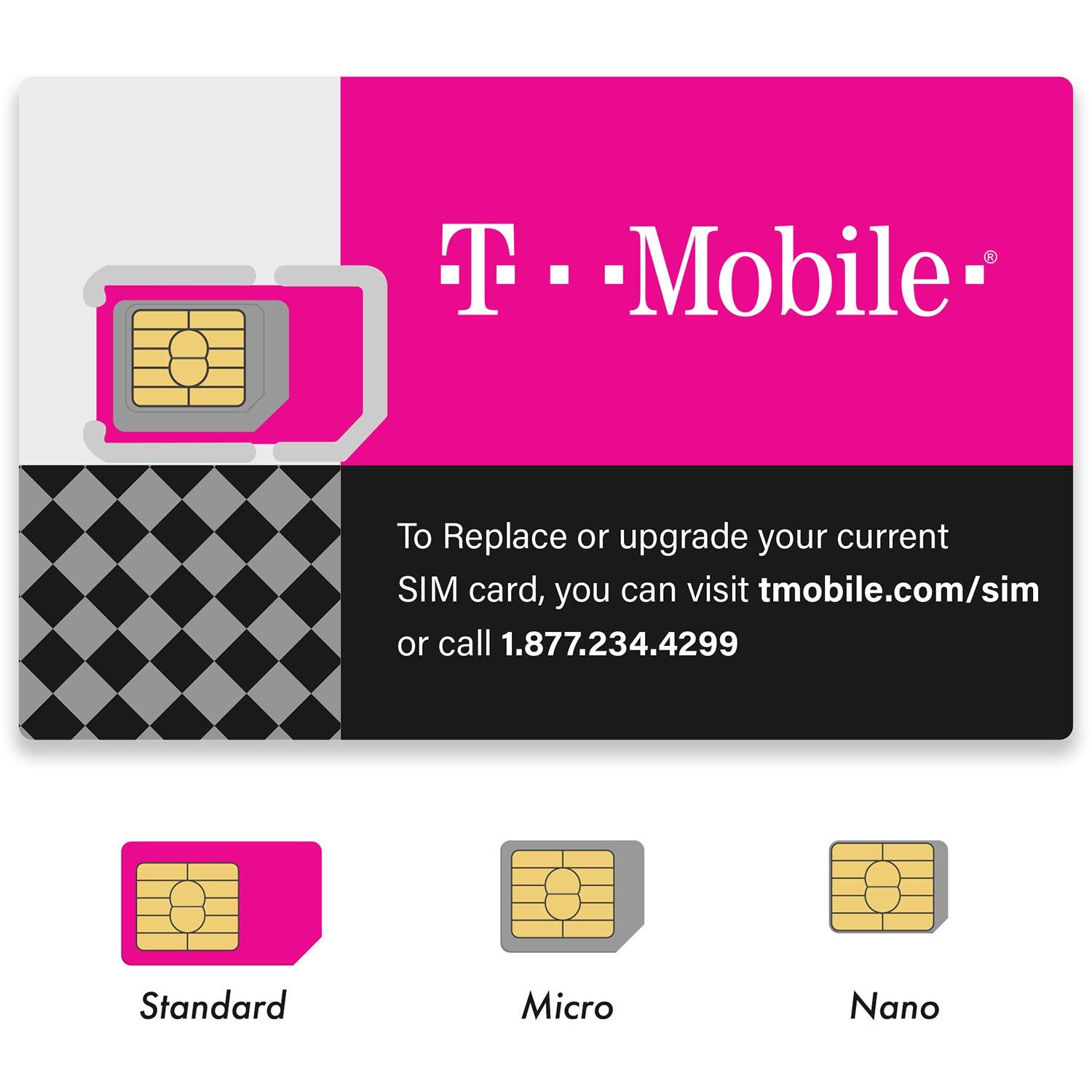
首先这张卡是T-Mobile原生手机卡,是预付费卡,不需要去进行实名认证。
这张卡默认的套餐是月租10美元,其中包含1000条短信和1000分钟通话。当然这些短信和通话,只限于和美国手机号码进行通讯使用。可以说这个价格能够有这么多的免费用量还是挺香的。
但是这张卡在国内使用默认的套餐,有个致命的问题,它无法进行国际漫游。所以说这张卡在中国是没有信号的。
那么在中国没有信号,我们要如何去使用这张卡呢?这个时候就不得不提到WiFi通话的功能。所谓的WiFi通话,就是我们在一些比较偏僻的地方或者说地下室,很有可能没有手机信号,但是这个时候的话如果有WiFi,我们就可以把手机连接到WiFi,然后通过WiFi再和手机的基站进行通讯。这样的话就能够达到正常使用的效果了。
目前支持WiFi通话的手机很多,比如说iPhone 5C以上的机型基本上都是支持WiFi通话的,包括中国大陆国行的iPhone,也是支持WiFi通话的。

而安卓手机,像国产的一些大部分手机都是不支持WiFi通话的。小米和华为的个别型号是支持的。
这样的话,即使这张卡在中国没有信号,我们也可以通过连接WiFi,使用WiFi通话来使用这张卡。
如果仅仅是上面我讲的,只能在中国使用10美元的无漫游套餐,那么这张卡的吸引力,其实并没有那么大。促使我开始深入研究这张卡的动力是:
其实这张卡是可以联系客服,手动转成月租三美元的手机卡,甚至有小伙伴分享可以转成零月租的手机卡。
转成三美元的卡之后,首先第一个优点就是它的月租非常低,三美元的月租包含,30条短信和30分钟的美国本地通话。其次,它还是可以在WiFi通话的环境下正常使用,而且转成三美元的套餐之后,它是可以国际漫游的,也就是说在中国是有信号的了。
这个时候其实就和之前介绍的Ultra PayGo卡是一样的了。
这张卡的购买渠道一共有两种。一种是可以通过国内的电商平台,包括我自己的自营商店平台,也有这张实体卡的出售。
第二种渠道是,如果说我们的手机支持eSIM,我们其实可以去下载T-Mobile的官方APP,然后去订购下载eSIM卡,这样就不需要再去额外购买实体的手机卡了。
即使我们已经购买了实体卡,也可以联系客服转换成eSIM。
接下来就向大家演示一下,如何去购买T-Mobile的原生手机卡,包括在官网订购eSIM,如何去激活手机卡,如何去改套餐。希望能够帮到大家。
我们可以先来到T-Mobile的官网,一起了解一下他们家的原生手机卡。
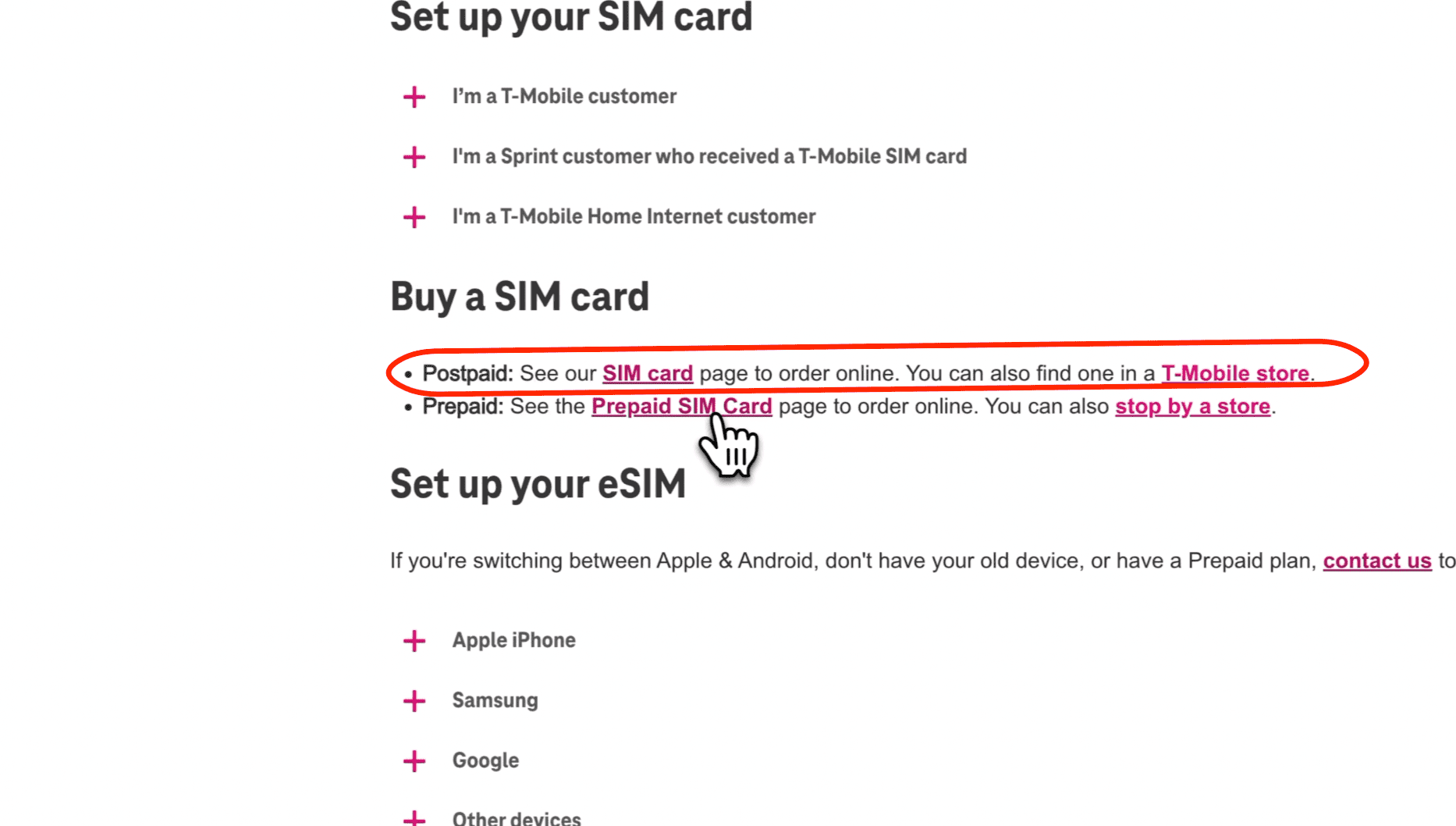
首先,他们家的手机卡主要分为两种。一种是后付费,这种需要人在美国并且有美国的身份才可以申请,需要实名认证。
另外一种就是预付费卡,不需要实名认证,只要购买卡片交钱就可以使用,没有那么多繁琐的流程。我们这次讲的就是预付费卡。
我们直接去点击预付费卡。
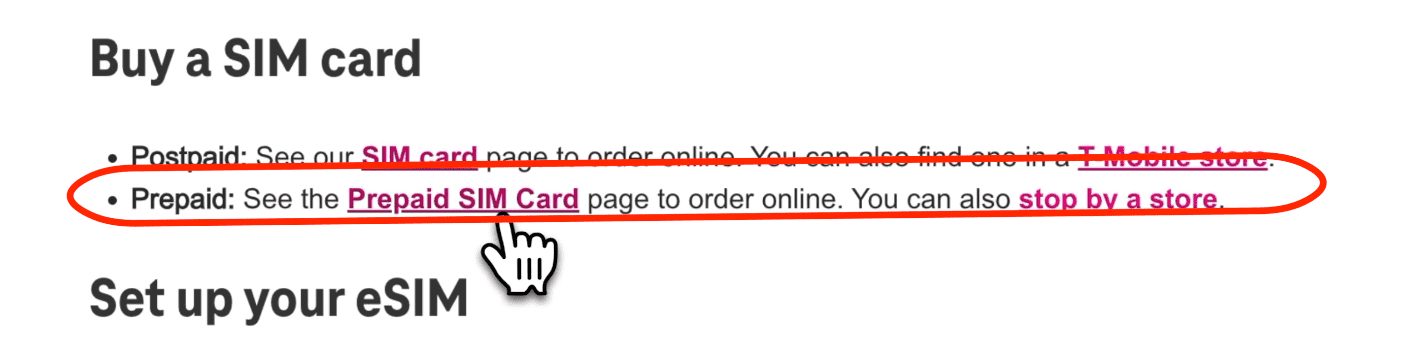
然后跳转到这个界面。
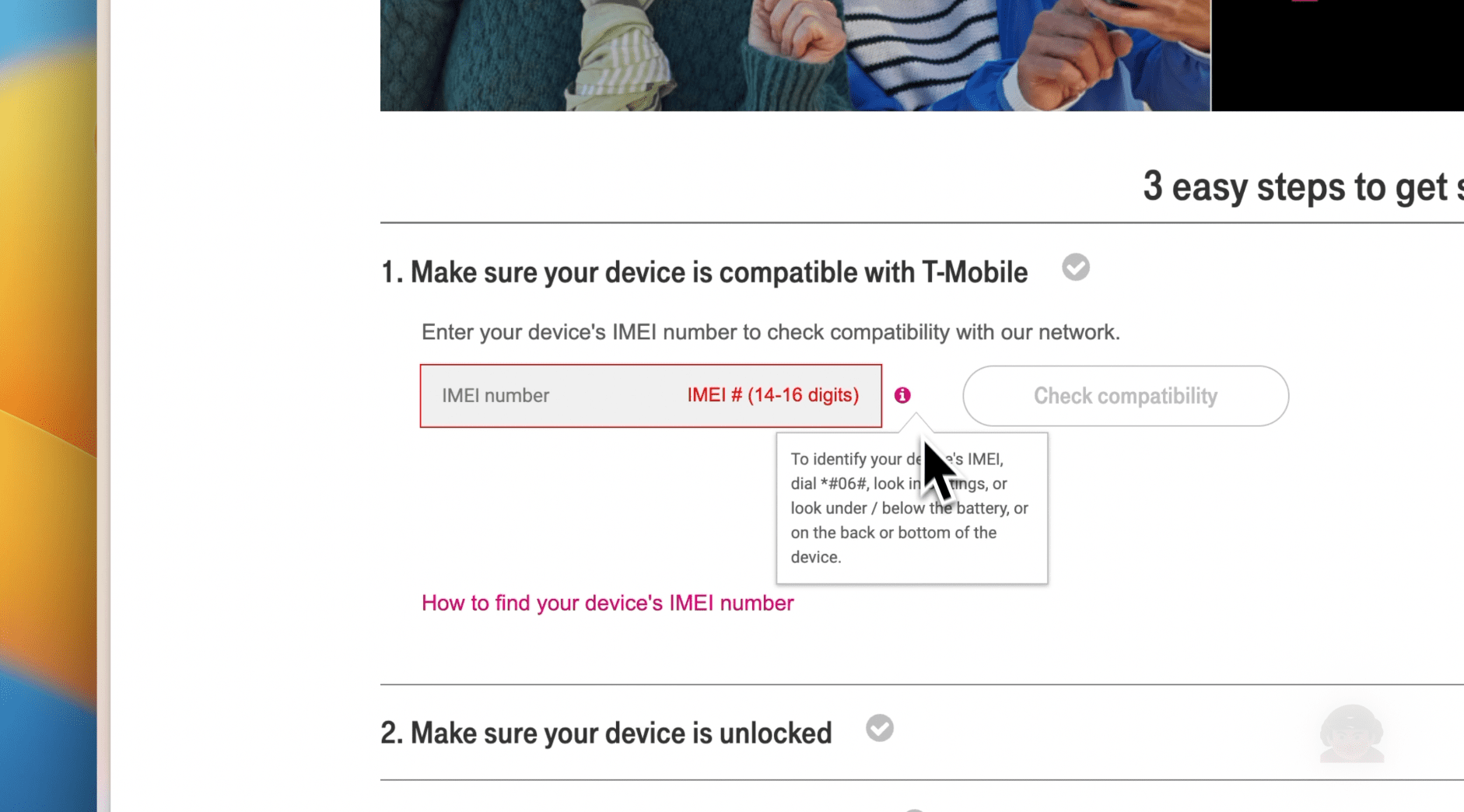
在这里,我们可以去输入自己手机的IMEI号码。IMEI相当于手机的一个身份证号,我们可以点击这个感叹号,它提示我们在拨号界面拨打*#06#,就可以看到IMEI。
然后我们在这个地方输入我们的IMEI,然后检查一下我们的手机能否使用T-Mobile的手机卡。我这边显示是可以使用的。
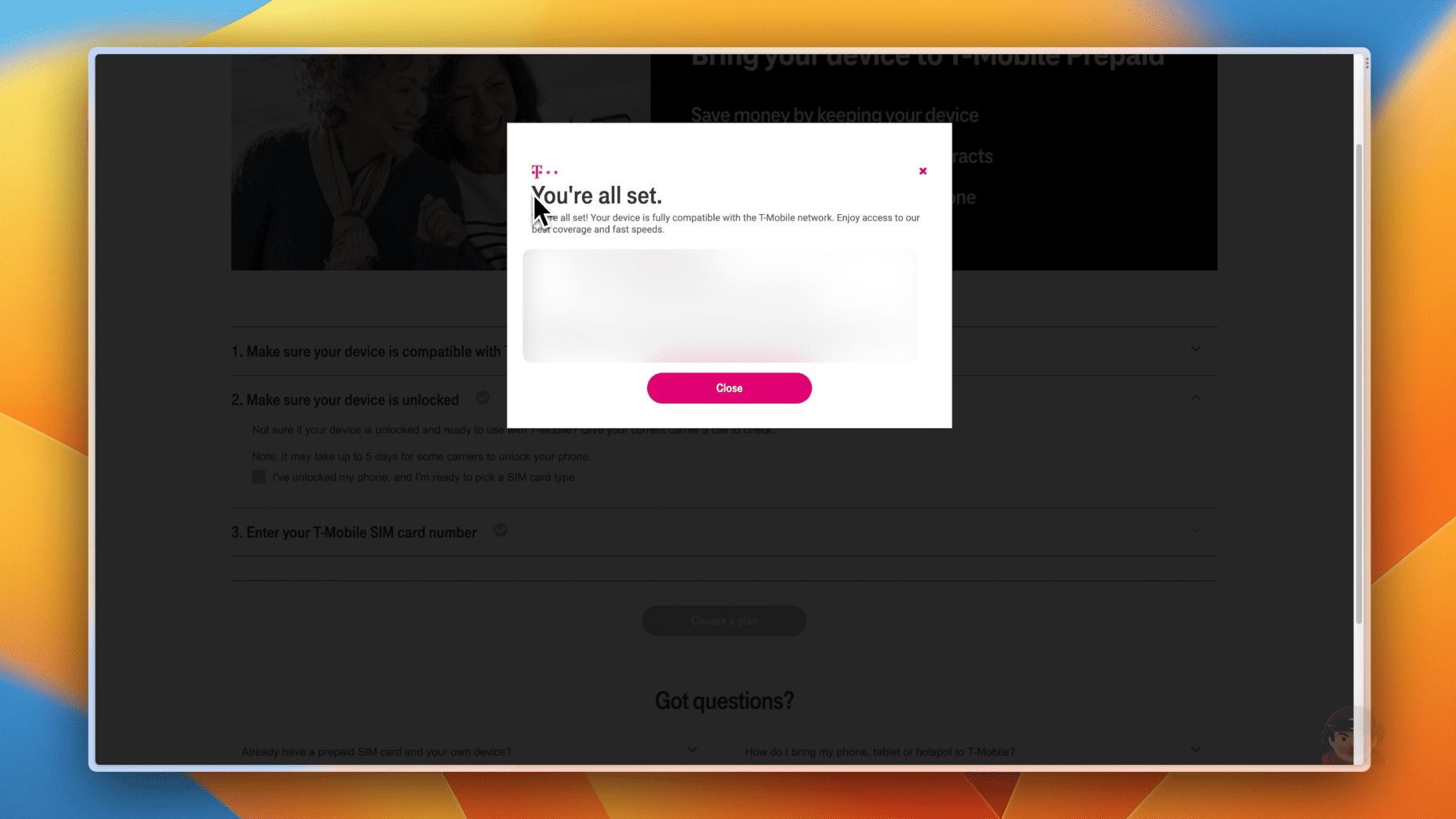
接下来去确认一下,我们的手机是否有锁,像美国一些合约机可能无法正常使用。我们直接勾选无锁就可以了。
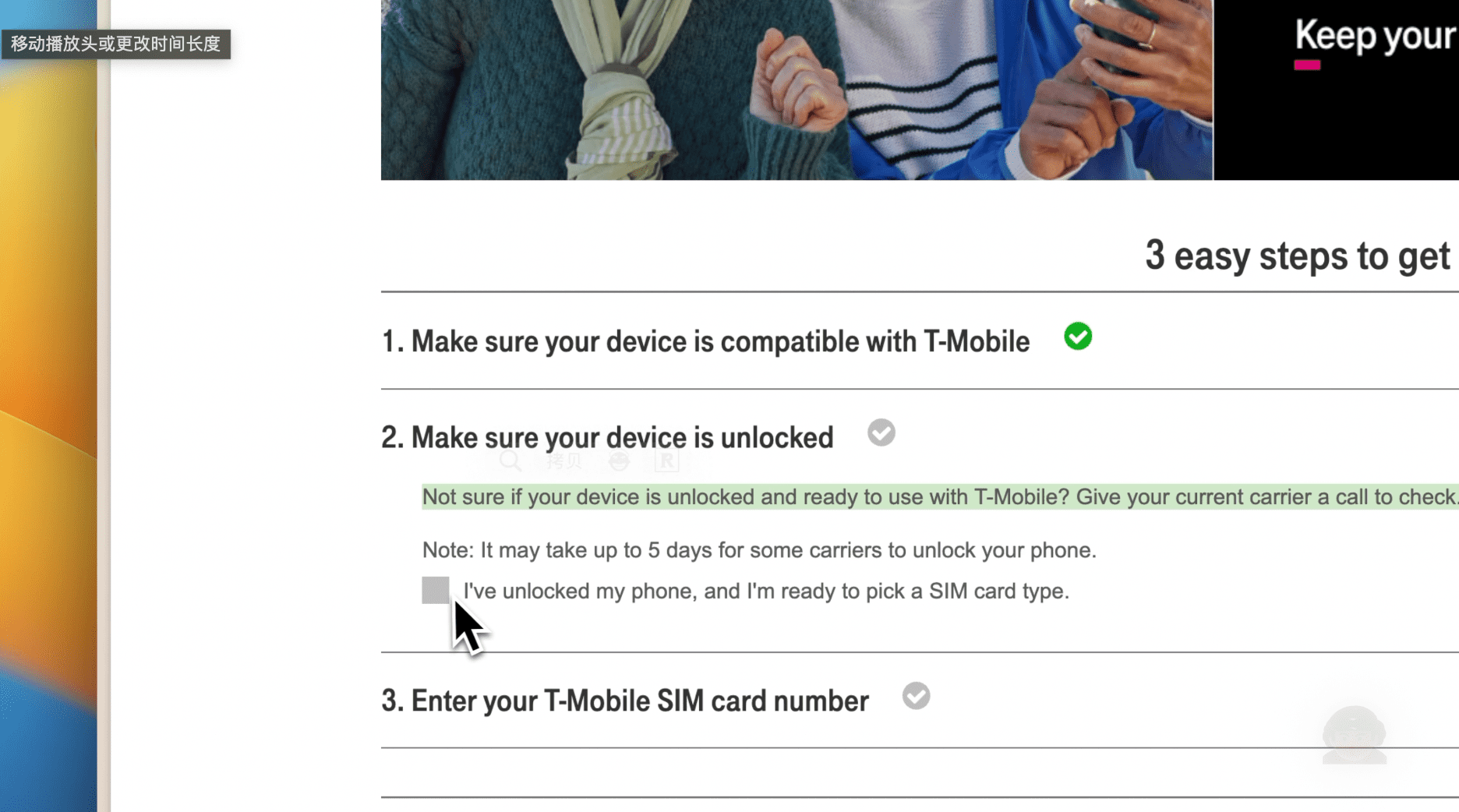
下一步有三个选项:
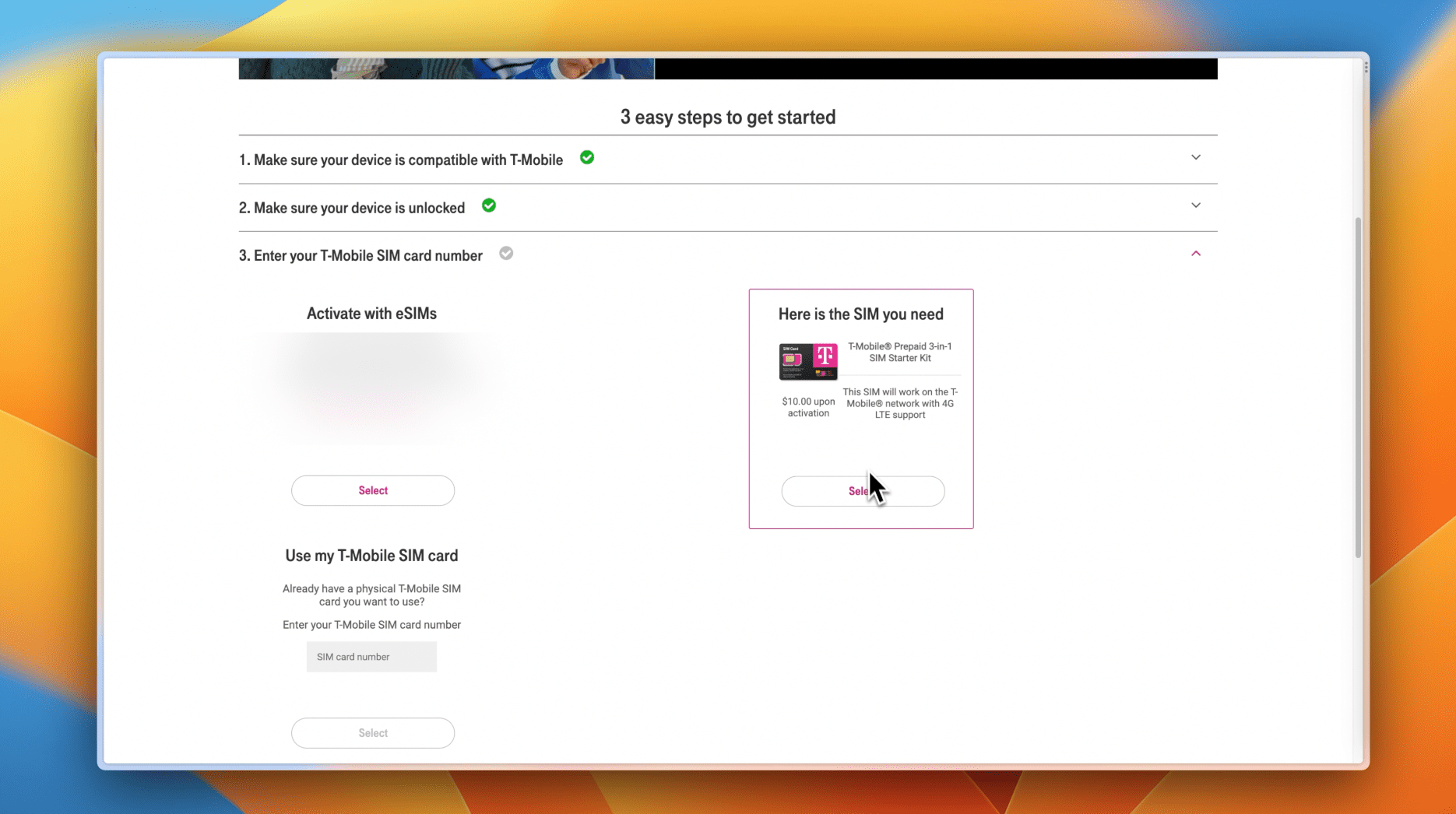
第一个是激活eSIM卡,如果我们的手机支持eSIM,可以通过T-Mobile的官方APP直接订购eSIM,不需要再购买实体手机卡;
第二种是直接在官网订购实体的SIM卡,它会把这个实体的SIM卡邮寄给我们;
第三种是已经购买过了,卡已在手,直接激活。我们在这里输入SIM卡的卡号进行直接激活。
接下来,我将按照这三种流程一一向大家分解如何操作。
T-Mobile手机卡eSIM购买
首先我们要在支持eSIM的手机上面去下载,T-Mobile的预付费卡eSIM这个APP。
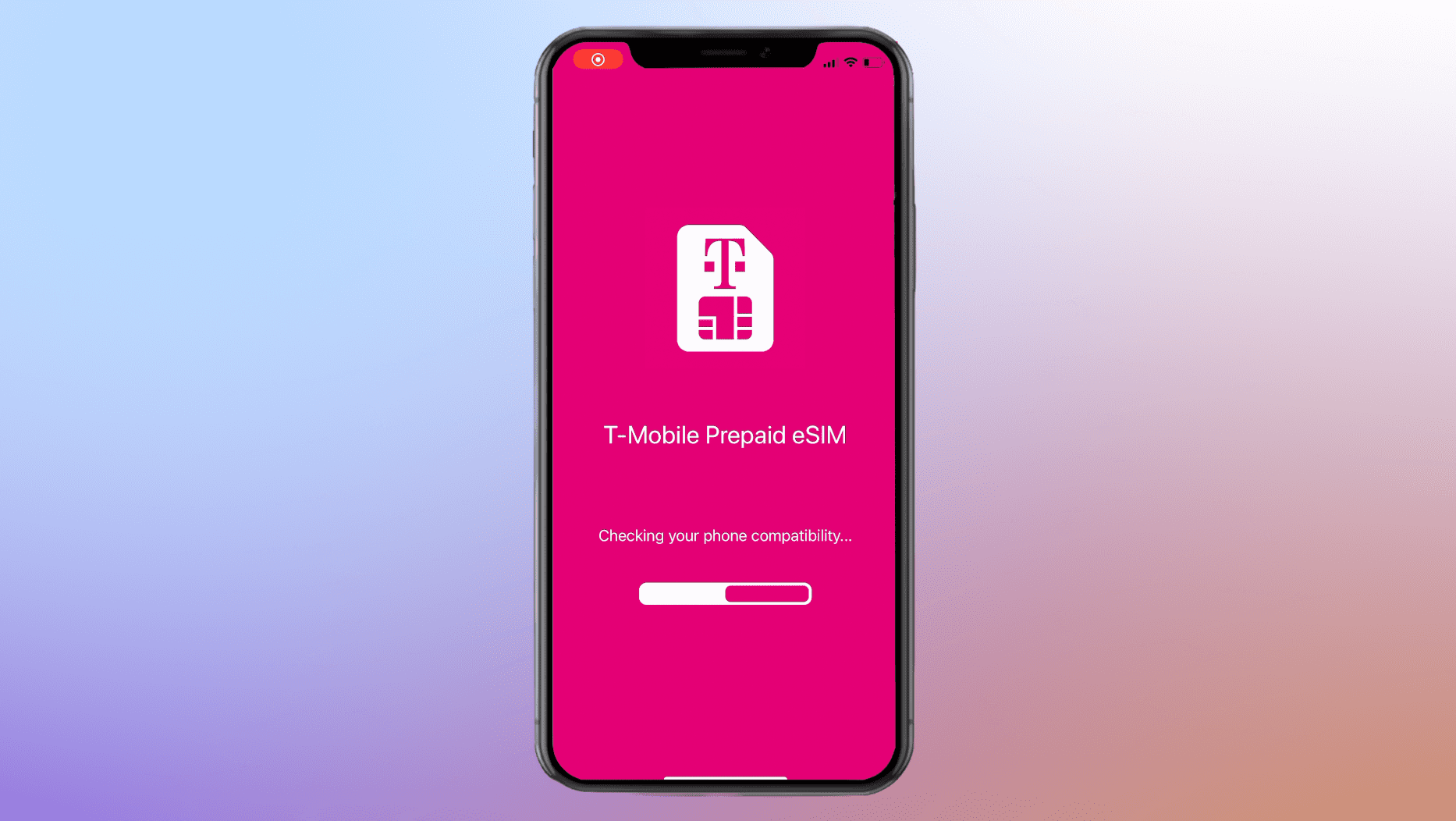
下载完成后打开APP,它会检测手机是否支持eSIM,如果不支持将无法继续。
如果支持,我们在APP里输入想要绑定的邮箱。
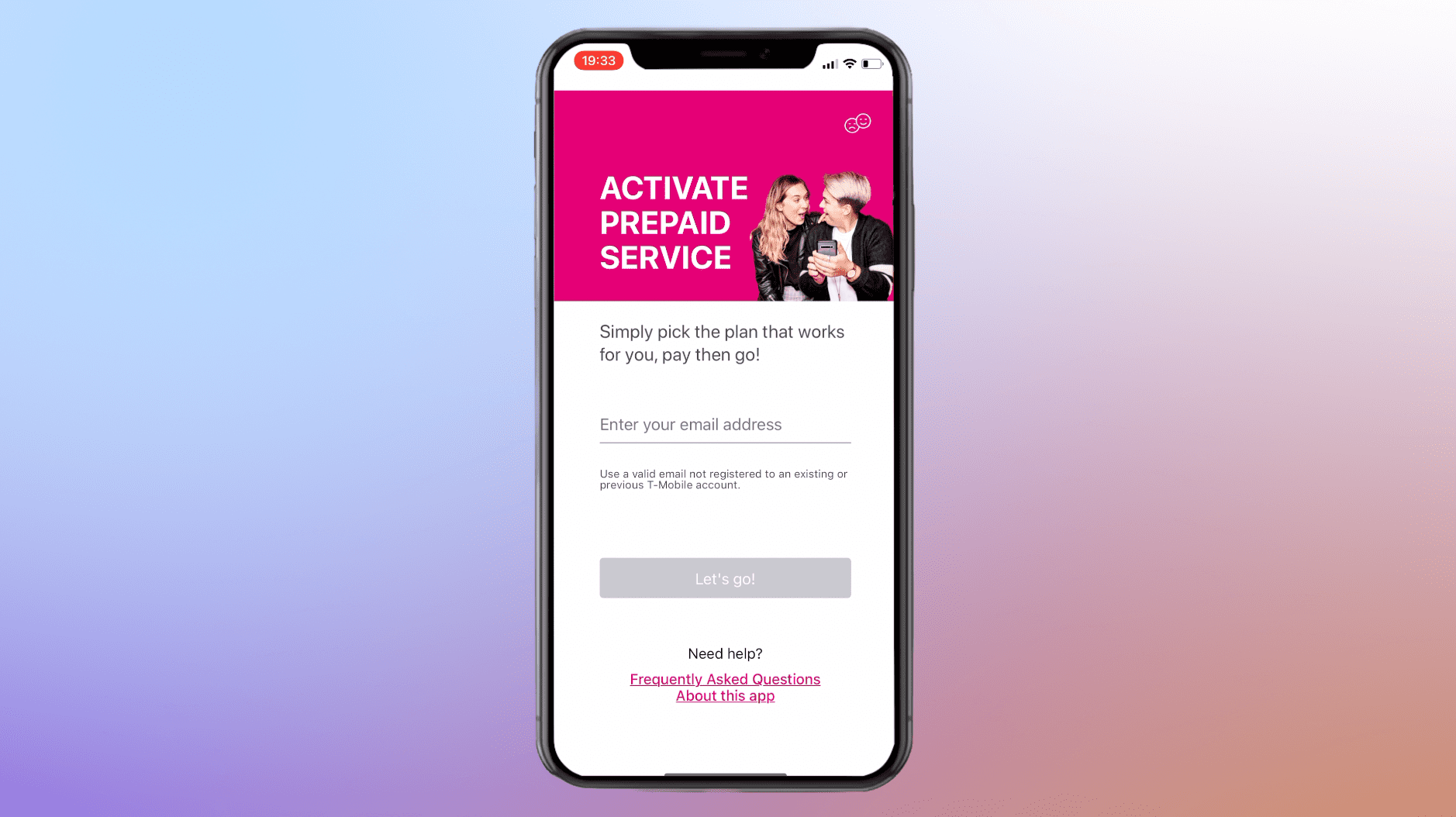
然后输入要激活的手机号码的区号。比如说,我想要一个洛杉矶的手机号码,那么我输入洛杉矶的区号90001,然后点击下一步,再点击确认。
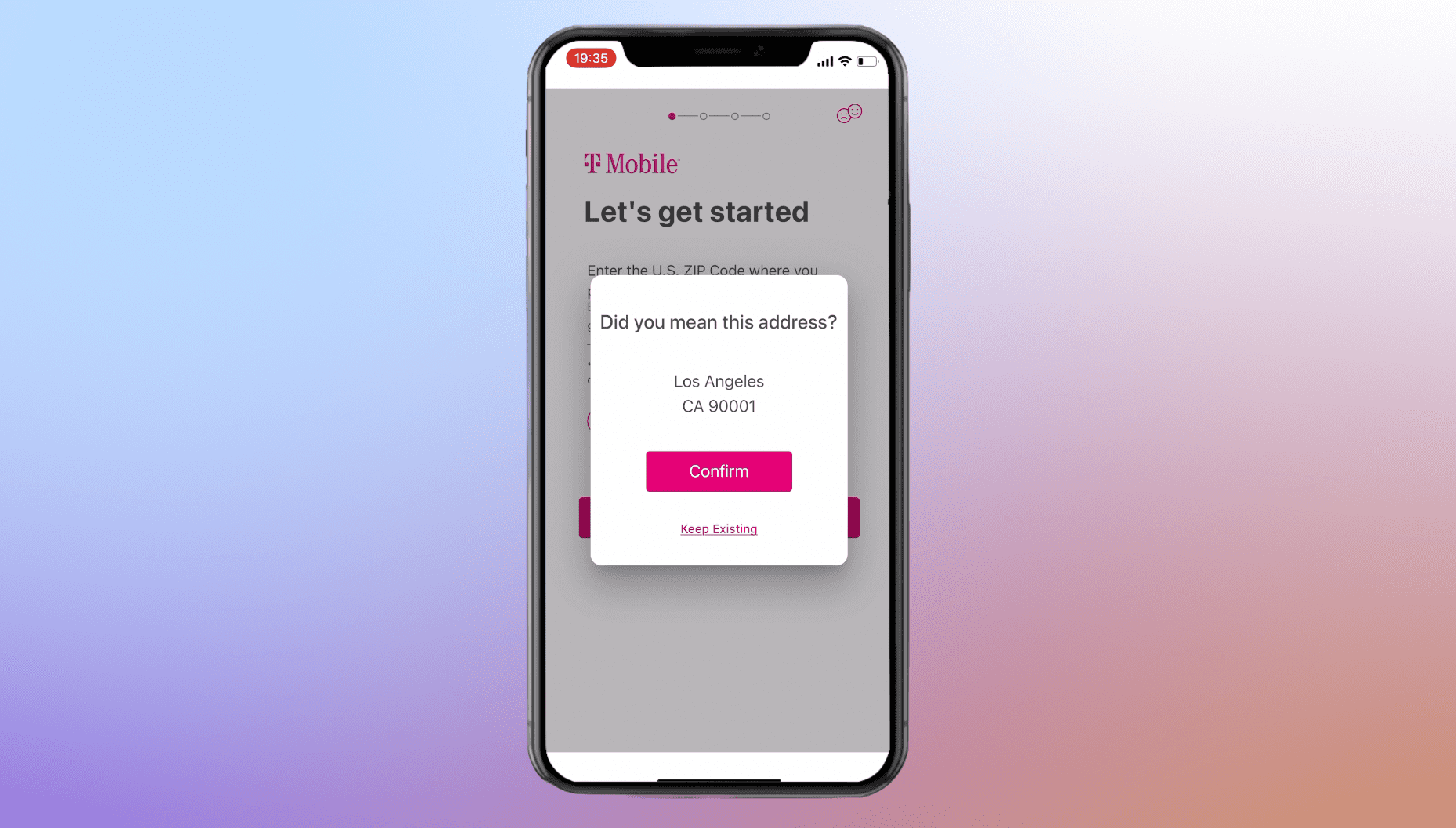
接下来我们选择套餐。建议直接选择最便宜的10美元的套餐,因为前面的60美元和50美元套餐都是无限的短信、语音和流量,但在中国是无法使用流量的。所以10美元的套餐就够了。不过,如果你想要无限的语音和短信,可以选择15美元的套餐。
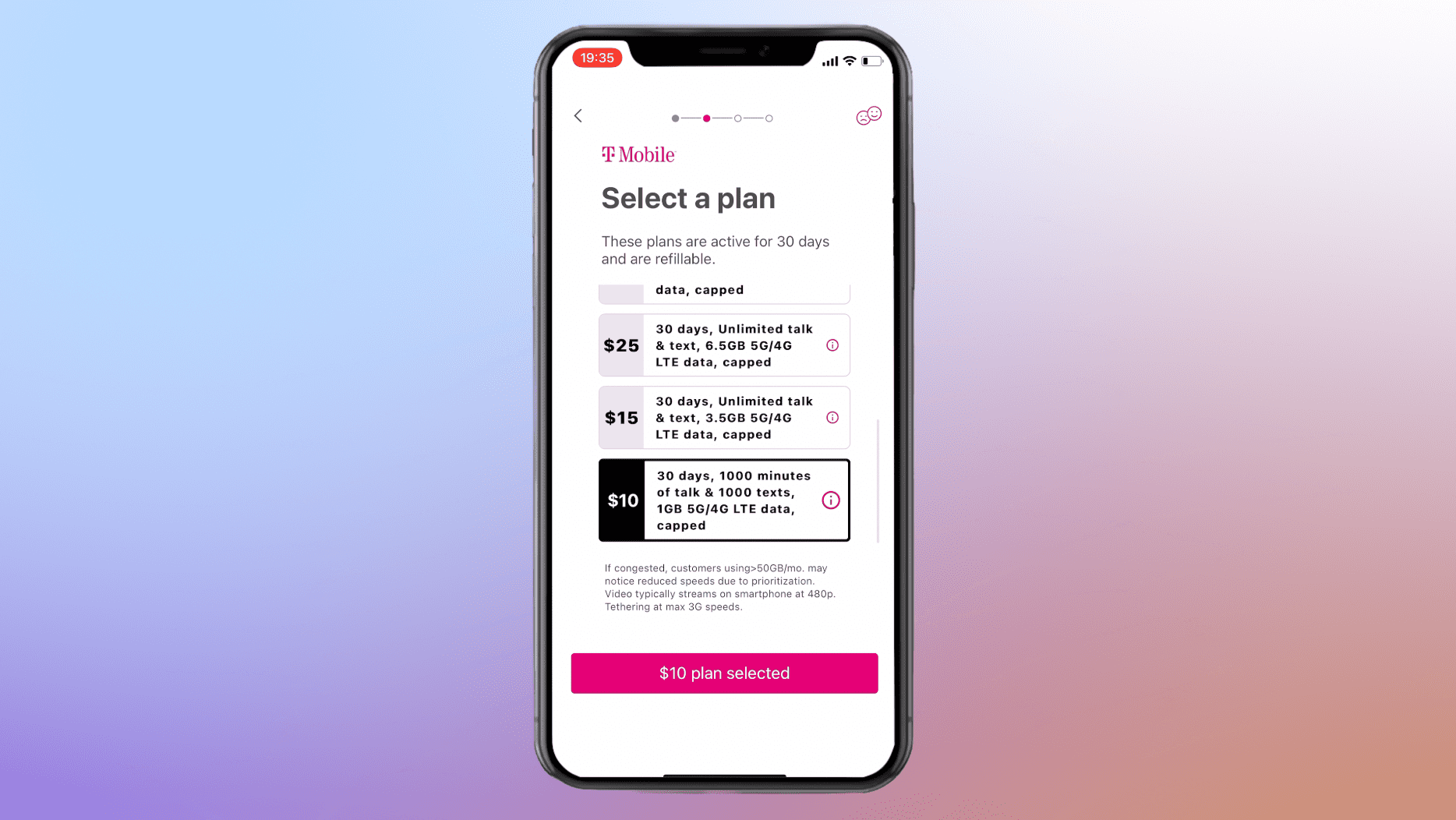
选择完成后点击继续,然后同意一下协议。
接下来,我们需要输入银行卡号进行付款。
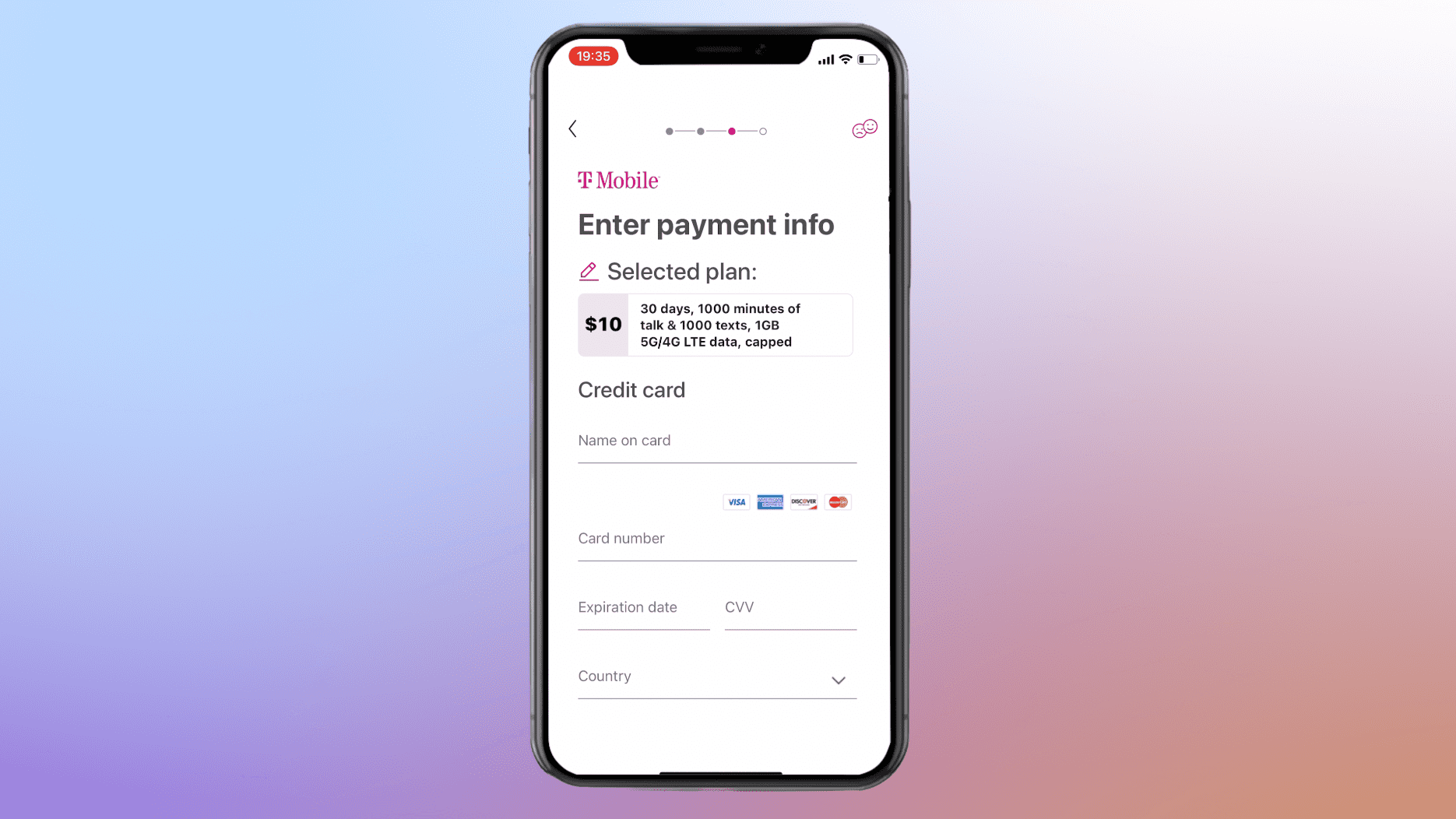
我用的是美国银行的信用卡来支付,但是网上有小伙伴反馈,使用国内发行的Visa或者万事达卡也是可以的。然后选择美国作为国家,输一下账单的地址。
接下来非常关键的一步,是要创建一个PIN。
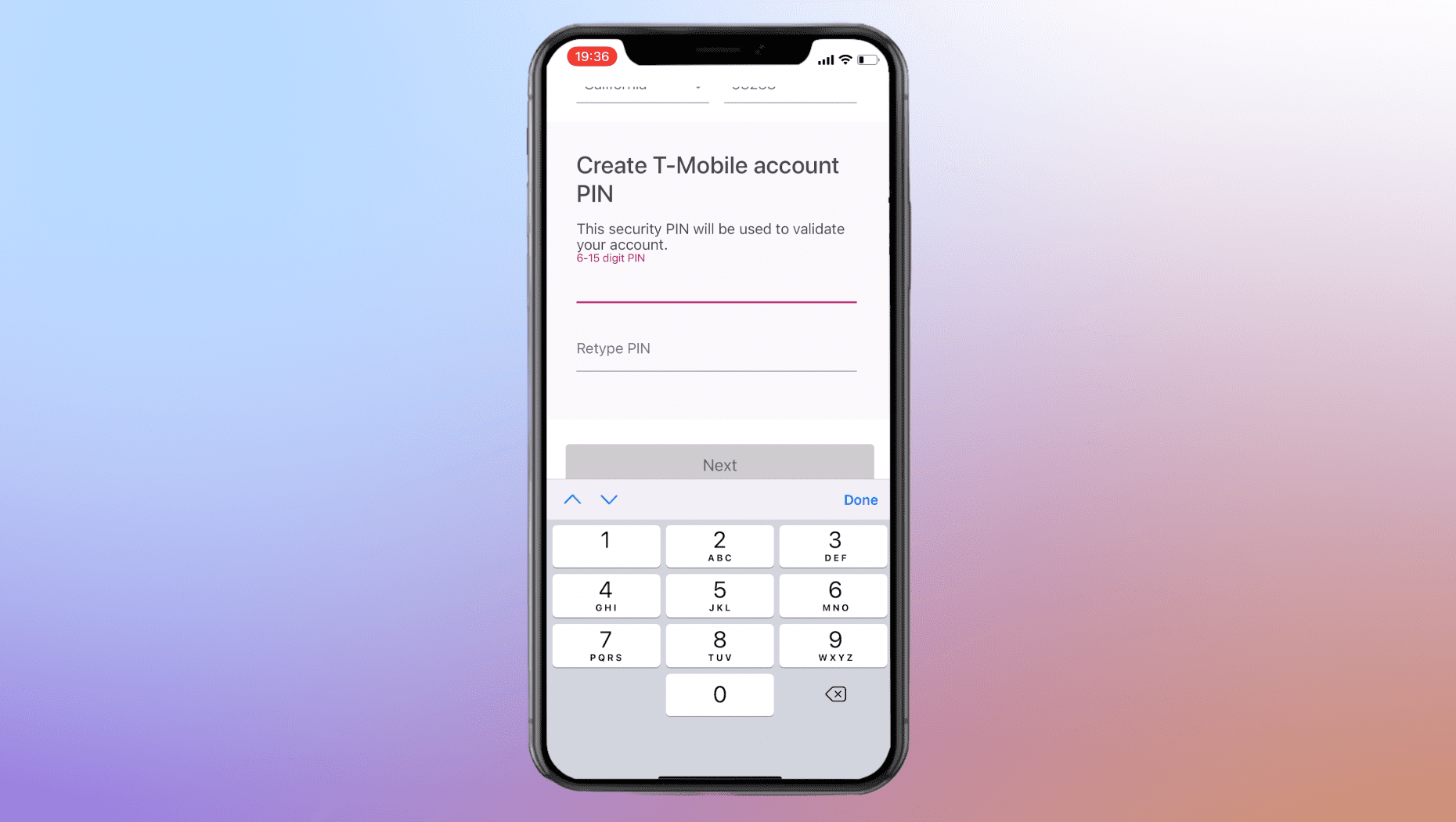
这个PIN非常重要,无论是登录账户还是使用手机卡都需要用到。设置完成后点击下一步,然后确认信息没有问题,最后点击完成支付。系统会处理支付。
接下来,我们要跳转到安装eSIM的步骤。
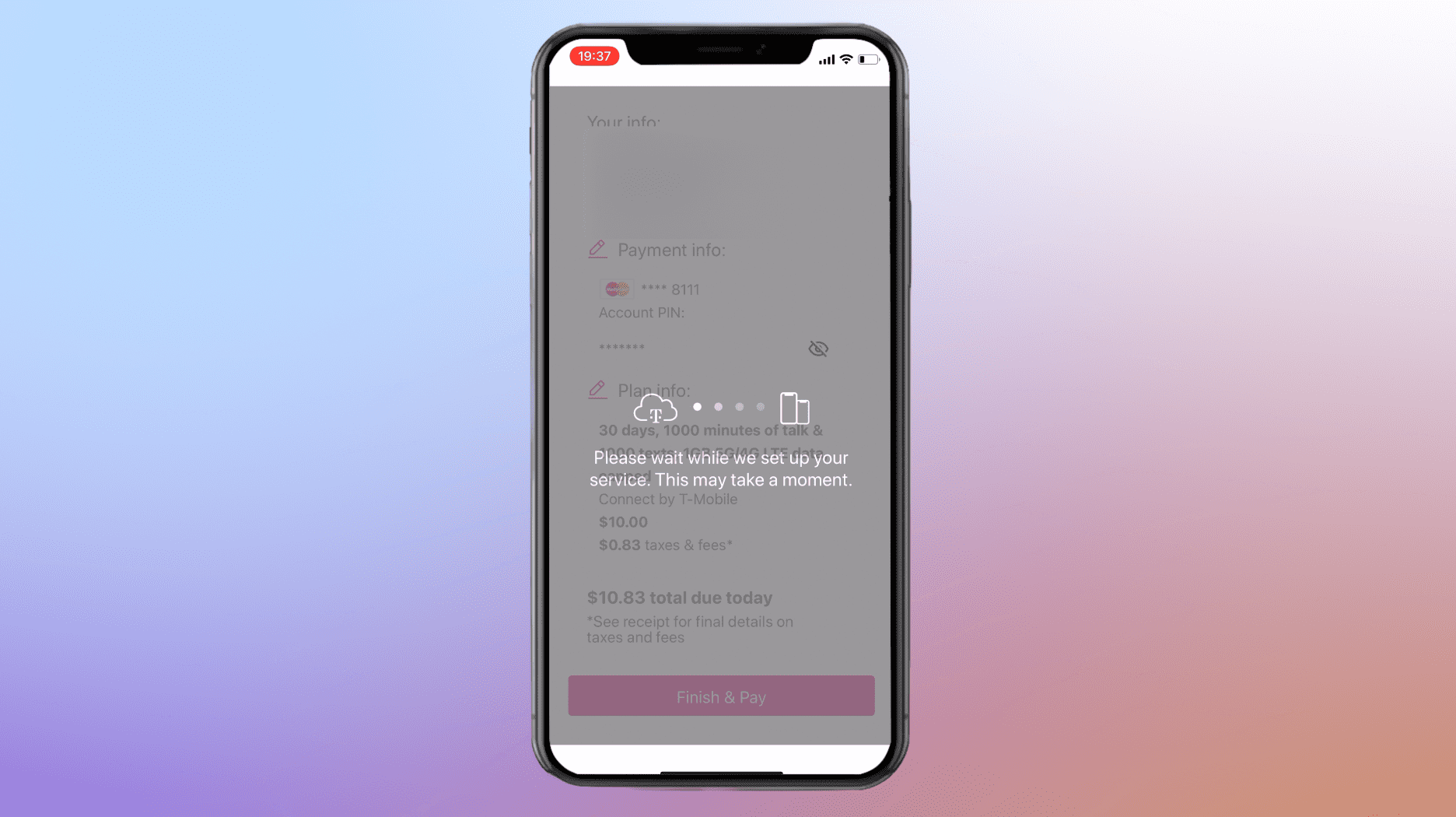
我们点击继续,然后自定义一个标签,我选择“T-Mobile”,然后点击继续。现在我们可以看到已经生成了一个号码,eSIM已经安装成功了。
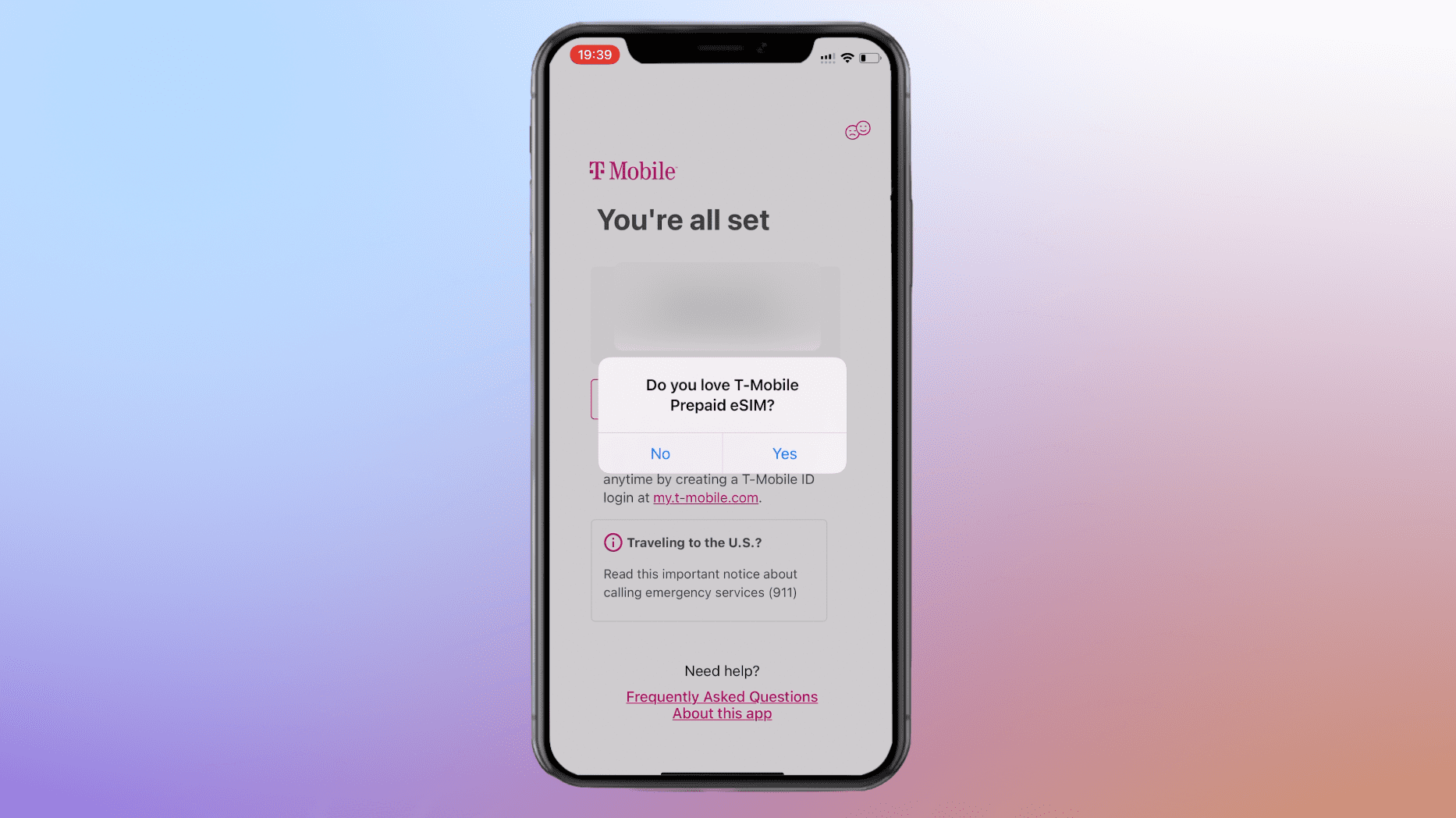
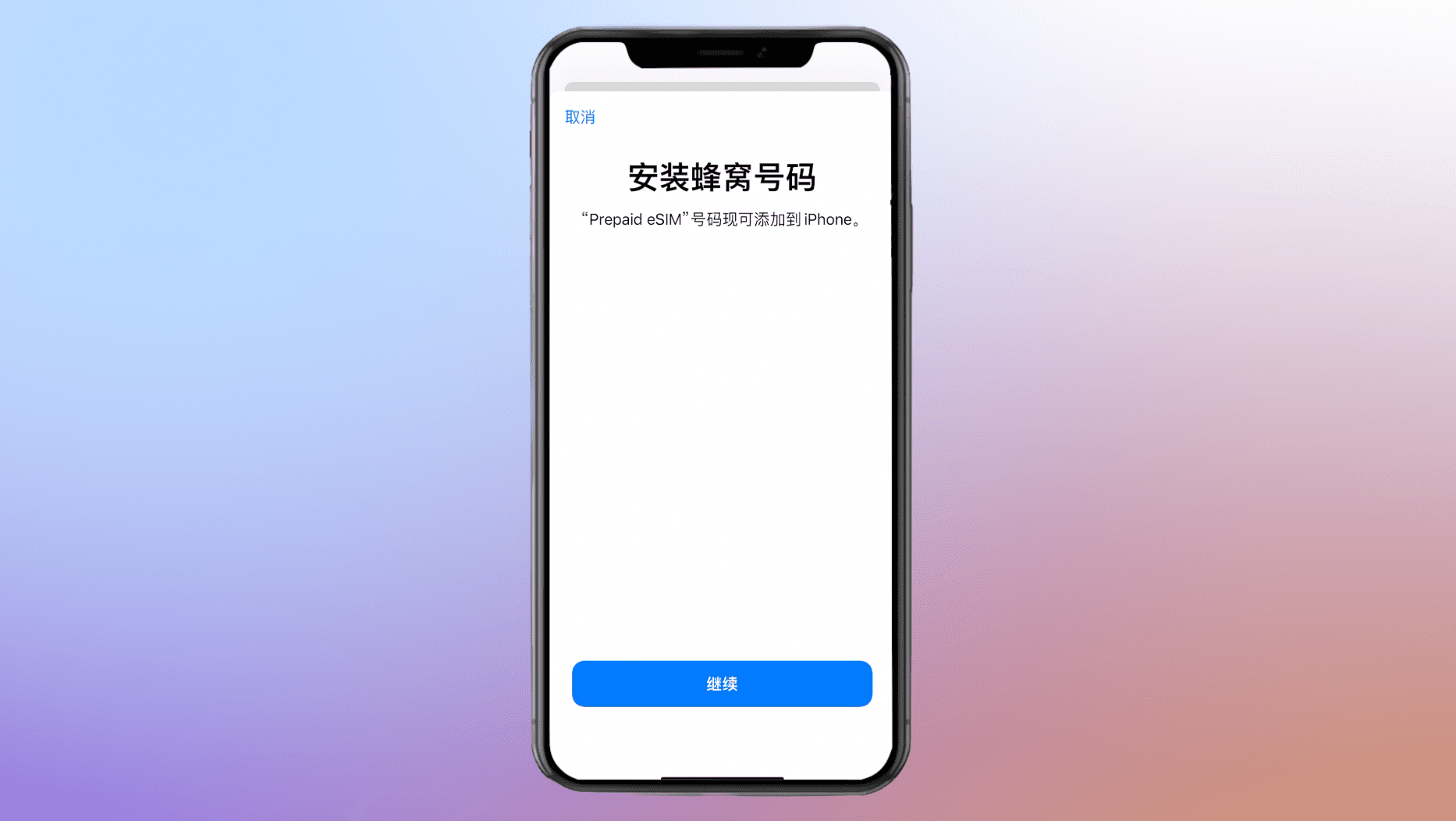
接下来我们点开手机的设置,点击蜂窝网络,可以看到eSIM的卡,但是信号栏是没有信号的。
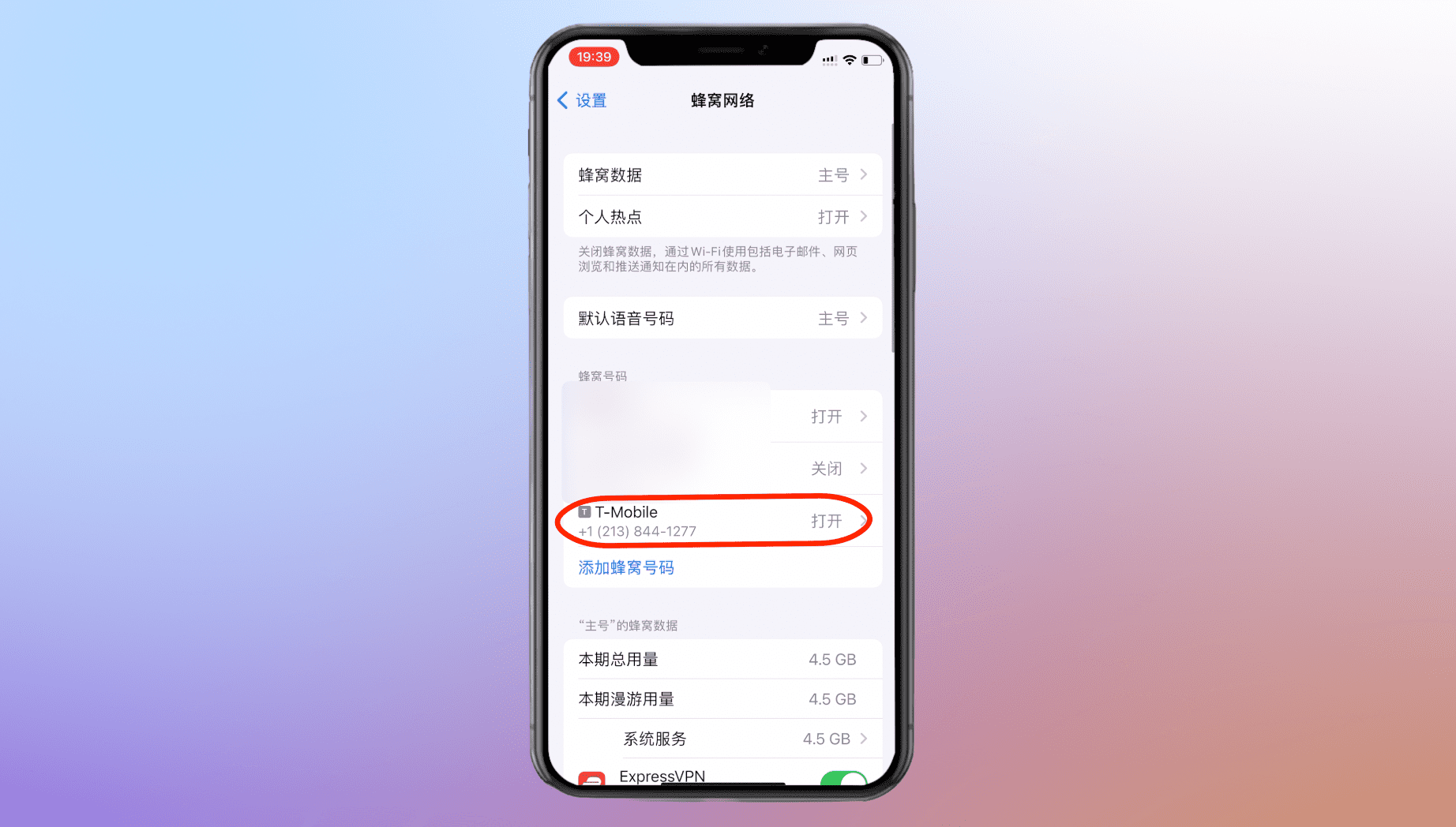
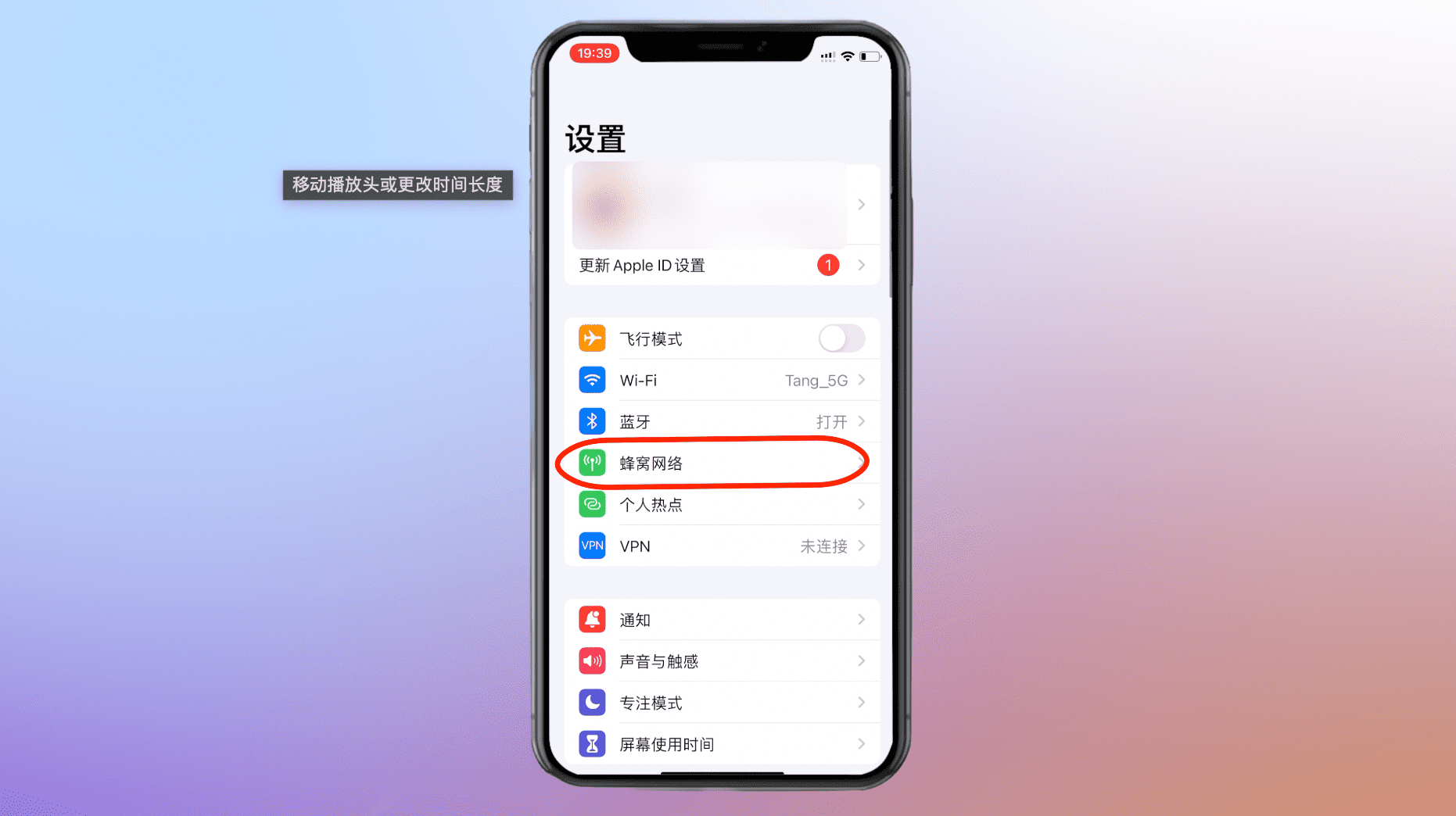
我们需要去激活WiFi通话的功能。我们直接点击WiFi通话,然后选择启用。
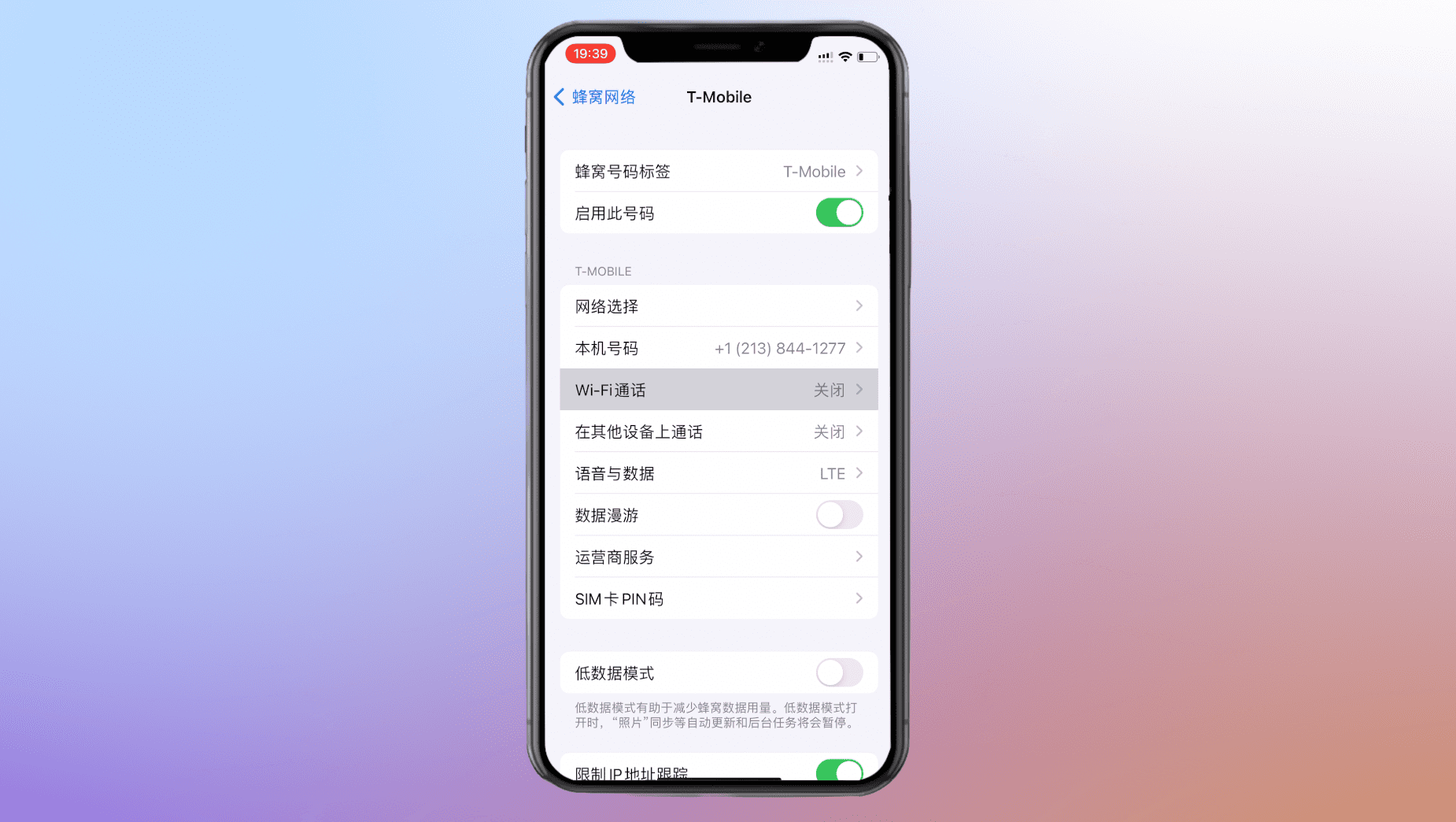
接下来会跳出一个窗口,如果你和我一样遇到错误提示的话,是因为我们的网络不好。这时候需要通过开启代理才可以。
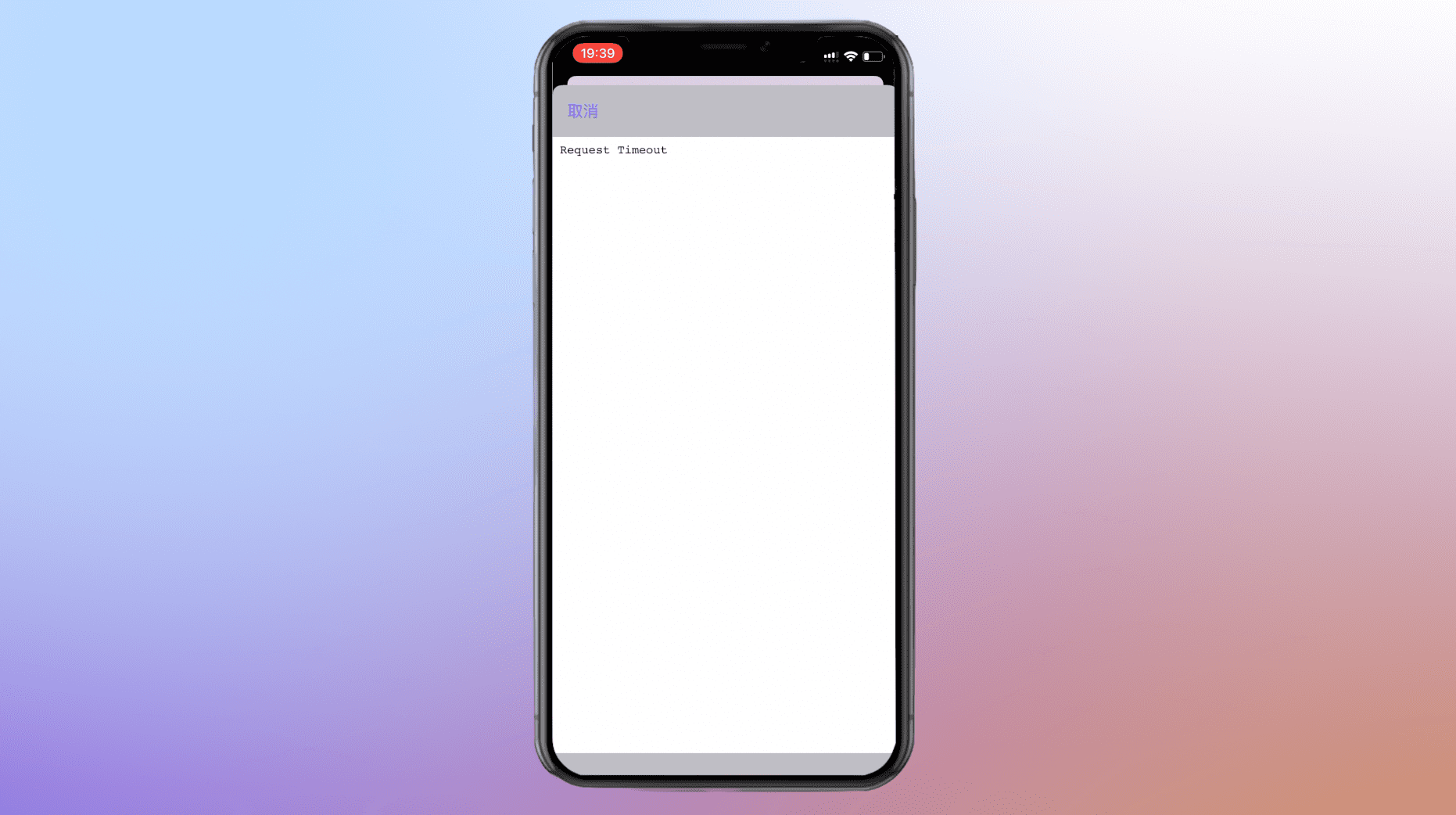
我们打开了美国代理,我们再次点击,可以看到已经成功跳出来输入地址的界面。在这里,我们随便输入一个美国地址就可以了。
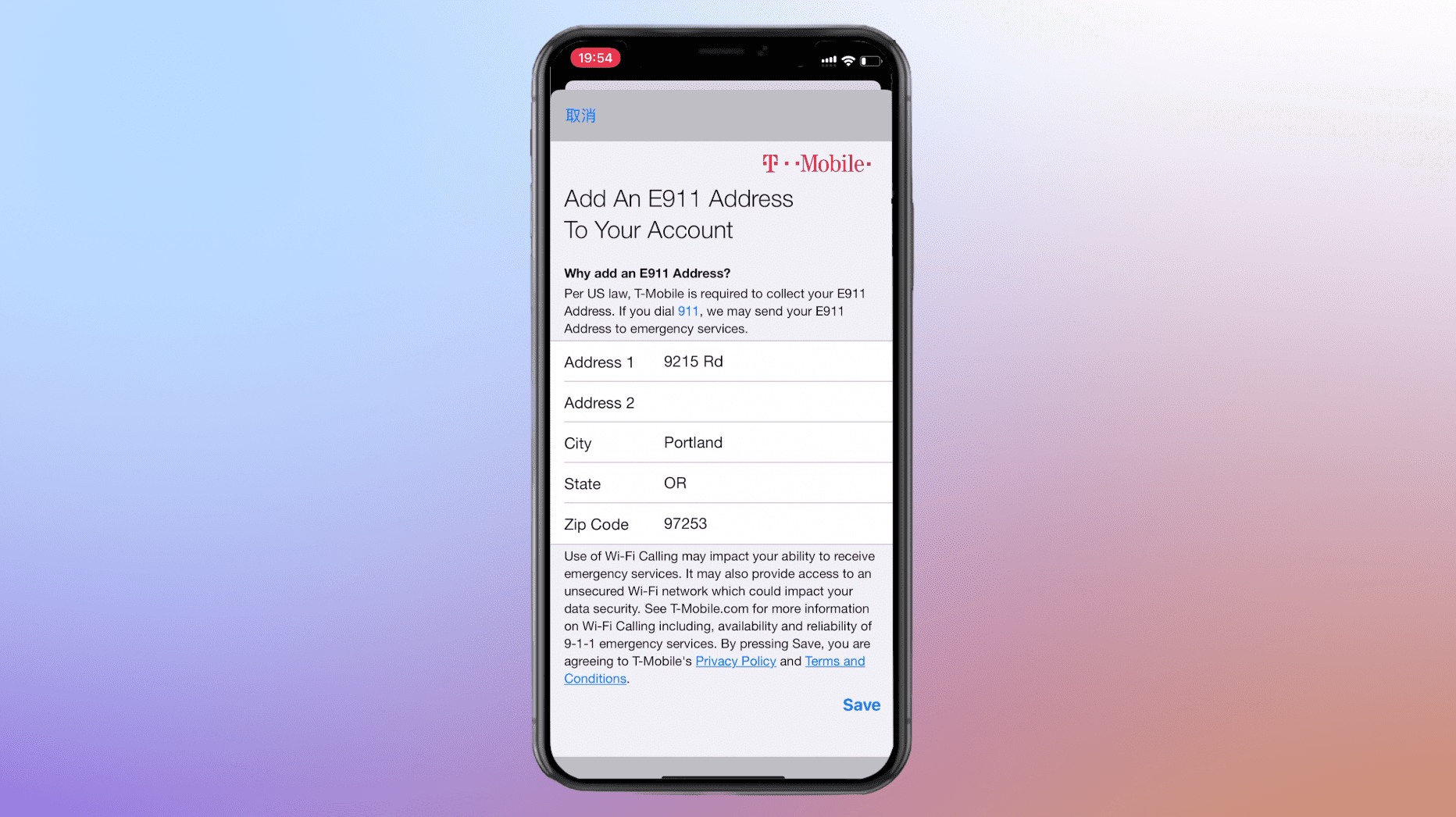
输入完成后点击保存。需要注意的是,保存完成后一定要点击右下角的关闭按钮,不要点击左上角的取消按钮。
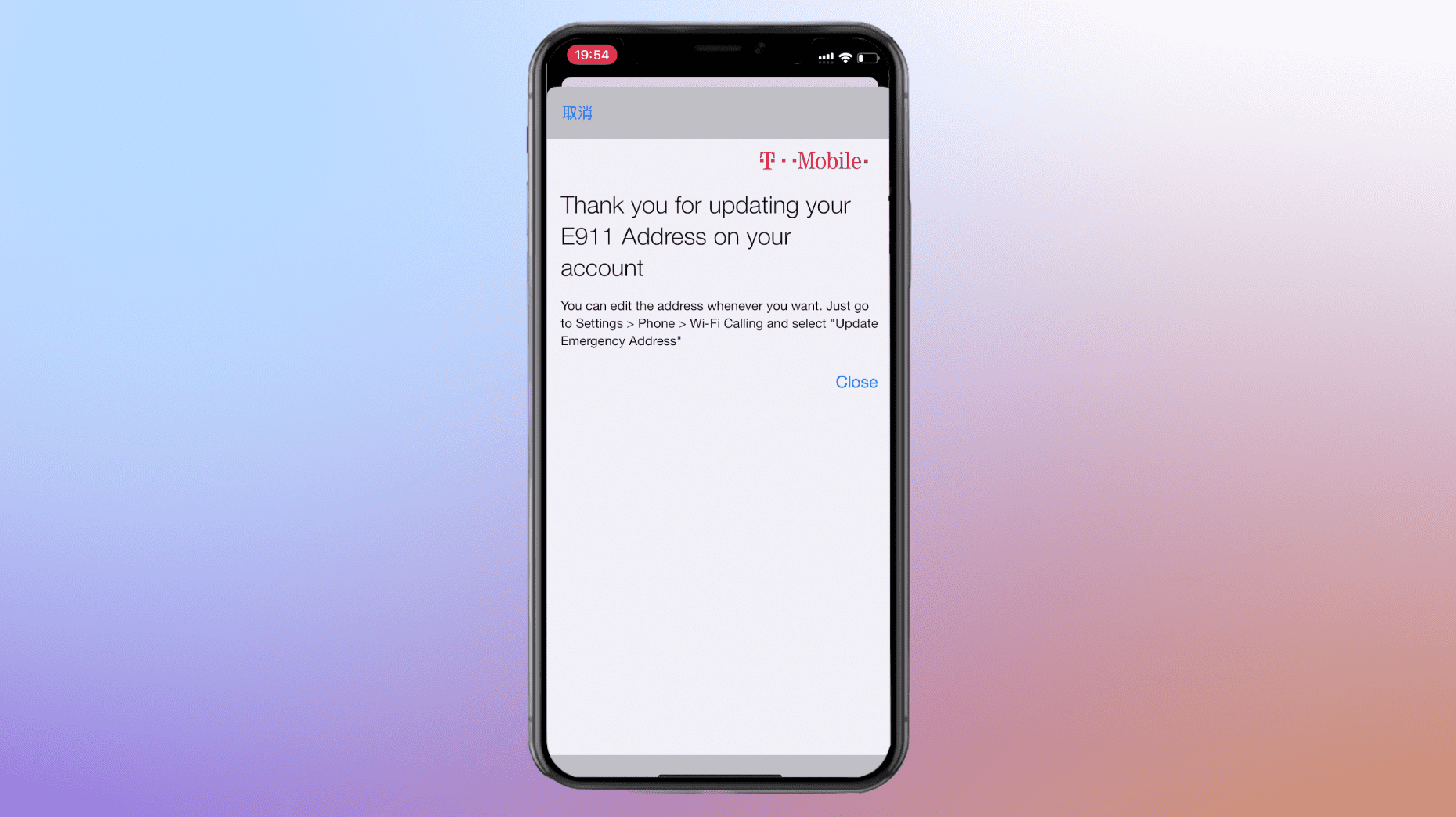
之前我操作了好几次都没有成功,主要原因就是点击了取消,这样会取消设置WiFi通话。只有点击关闭才是确定设置了WiFi通话。
点击完关闭后,我们回到设置的界面,就可以看到WiFi通话已经成功打开了。此时,我们就可以收到T-Mobile发来的账户激活成功的信息了。
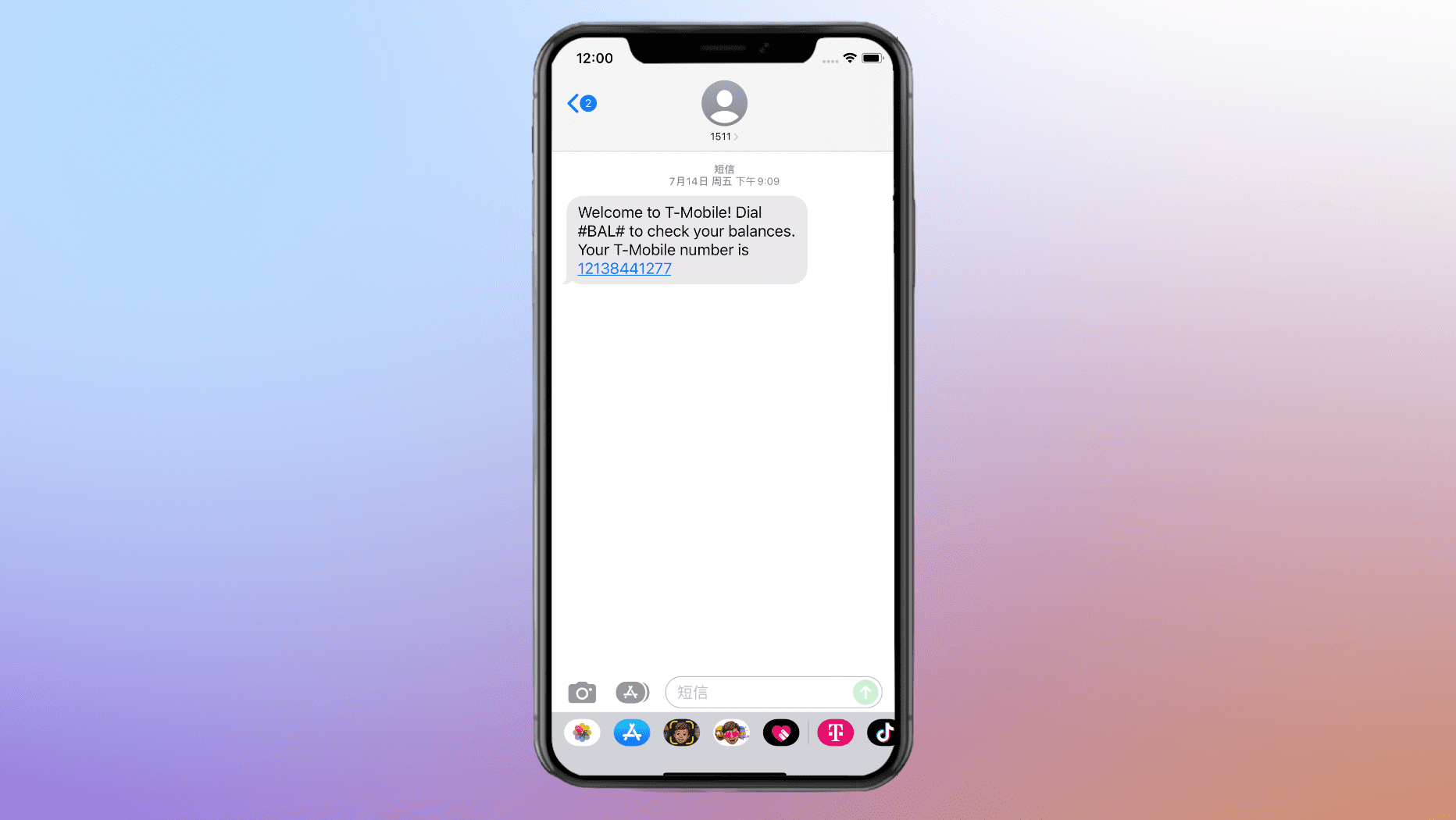
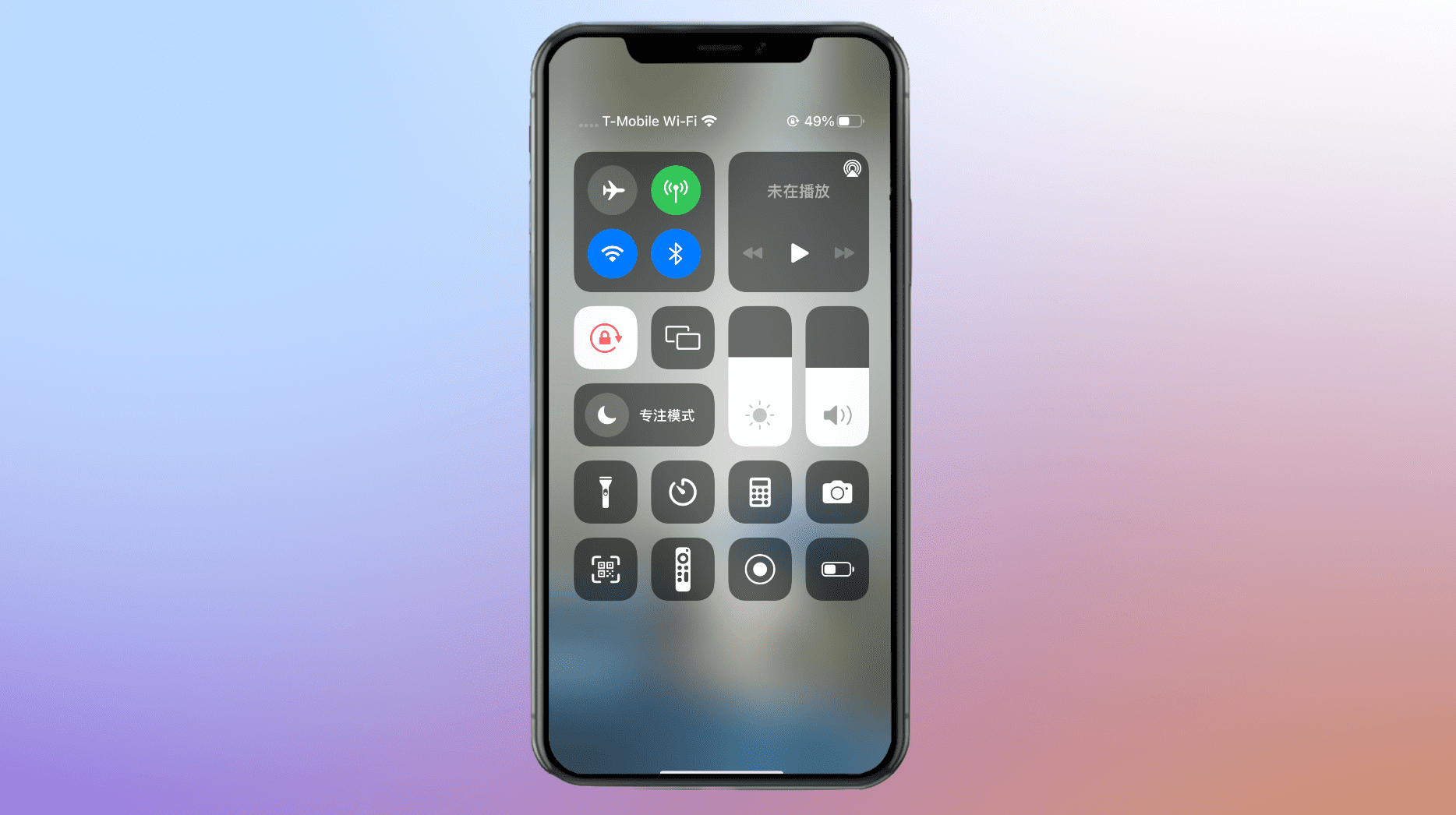
以上就是eSIM的购买、下载和安装的教程。
购买eSIM的三个要点
购买eSIM有三个非常关键的点:
- 首先,手机要支持eSIM。目前所有的国行手机都不支持,需要有美版、港版等其他支持eSIM的海外版手机才可以。
- 其次,第二个难点是我们在购买时必须要有一个外币信用卡,这样才能够去付款。
- 第三个是在激活WiFi通话时,必须要有科学上网的环境,这样才能打开输入地址的界面去激活WiFi通话进行使用。
接下来我们继续向大家演示,如果我有实体手机卡,要如何去激活账户进行操作。
好的,现在我们回到T-Mobile的官网,然后我们先演示如何去订购一张实体的手机卡。如果你有美国的地址,而且不希望从别人那里购买手机卡,想要一张全新的话,那么可以选择直接在官网进行订购。
我们点击这里的选择。
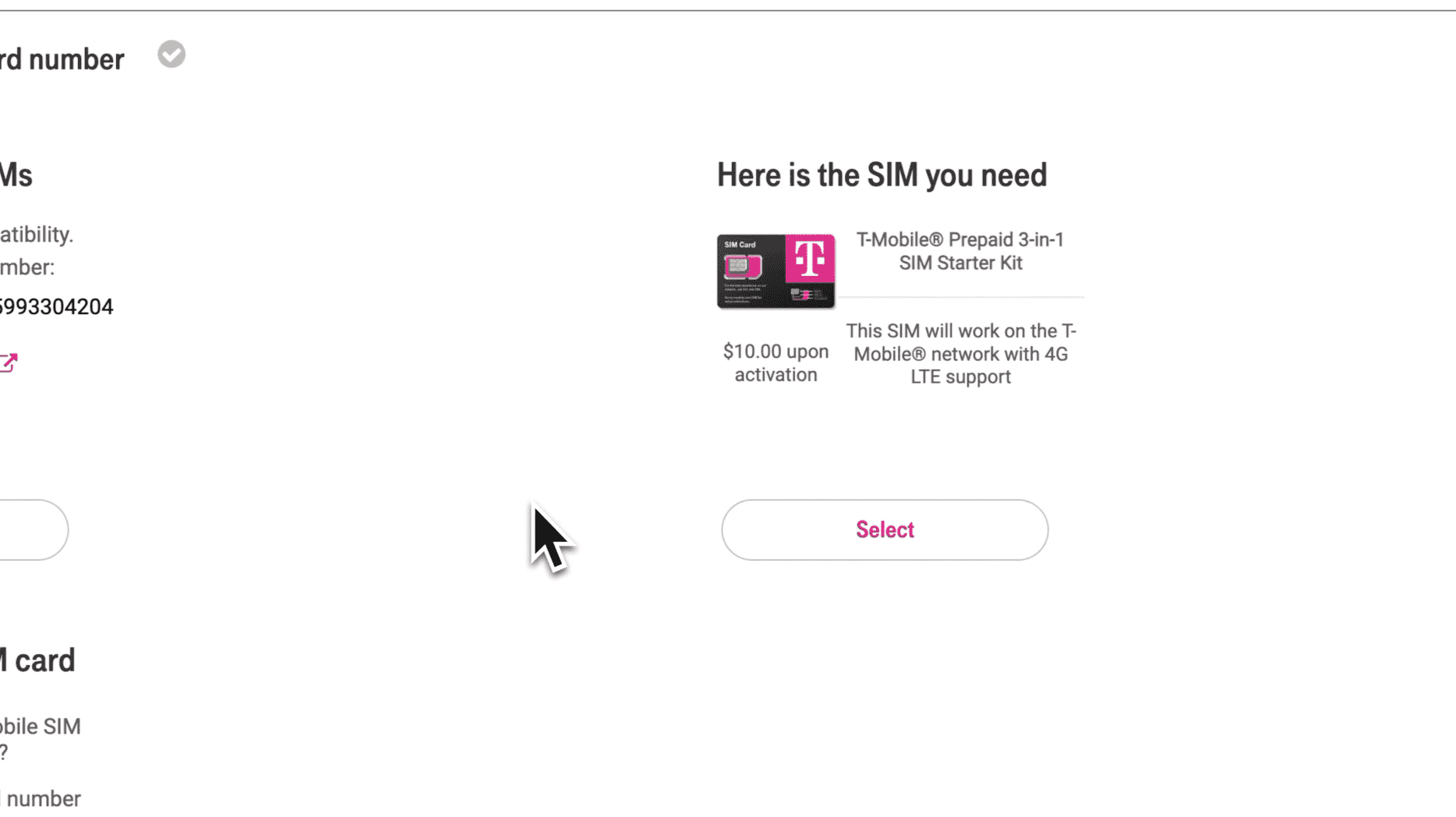
然后选择“我是新用户”。
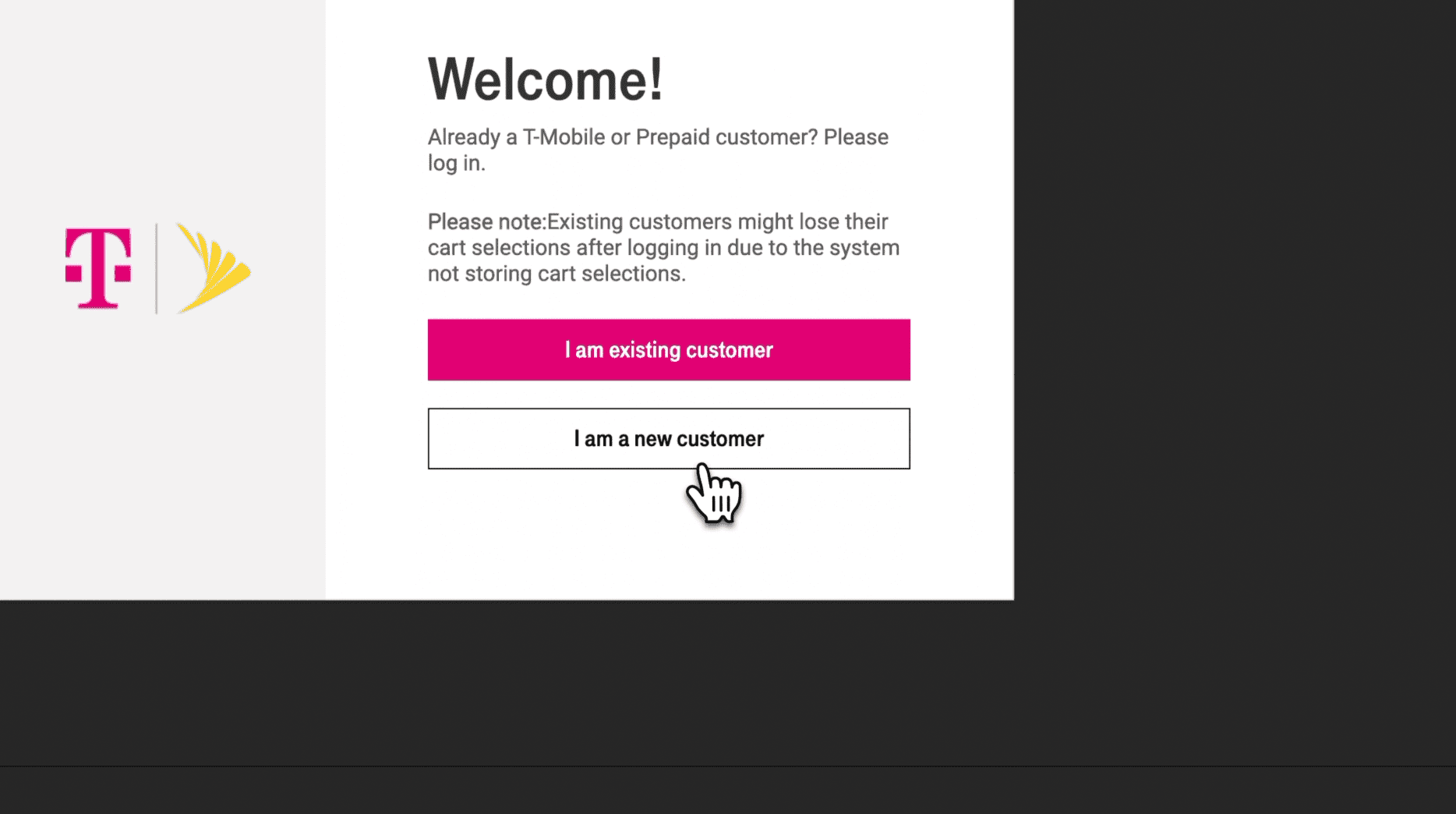
在这里,我们选择套餐。首先给我们展示的是无限流量和语音的套餐,我们不需要,直接点击“有限流量套餐”,然后选择最便宜的10美元的套餐就可以了。然后点击选择。
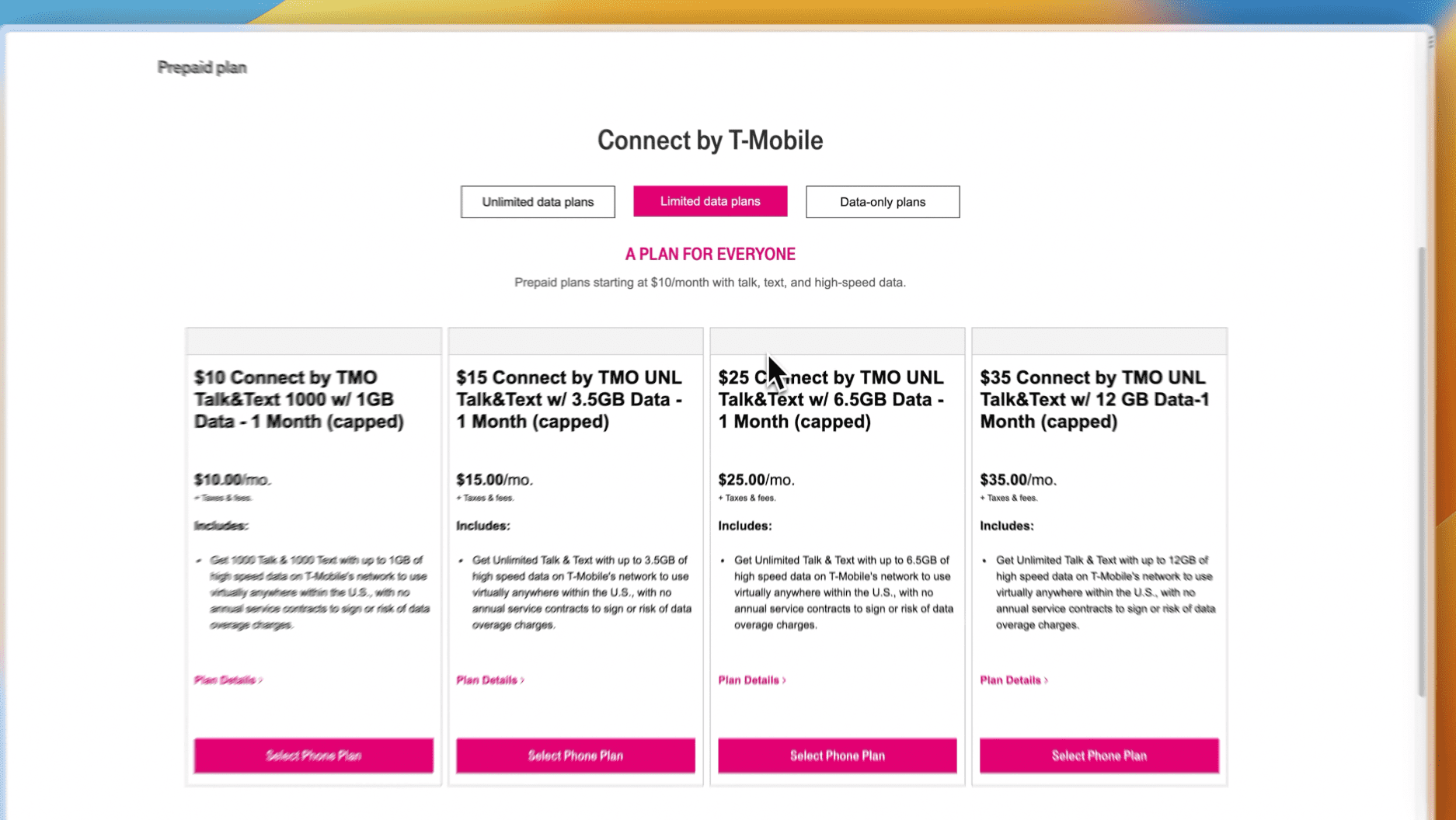
在这个界面,我们可以看到一共需要支付20美元,其中10美元是购买卡的费用,另外10美元是第1个月的月租。
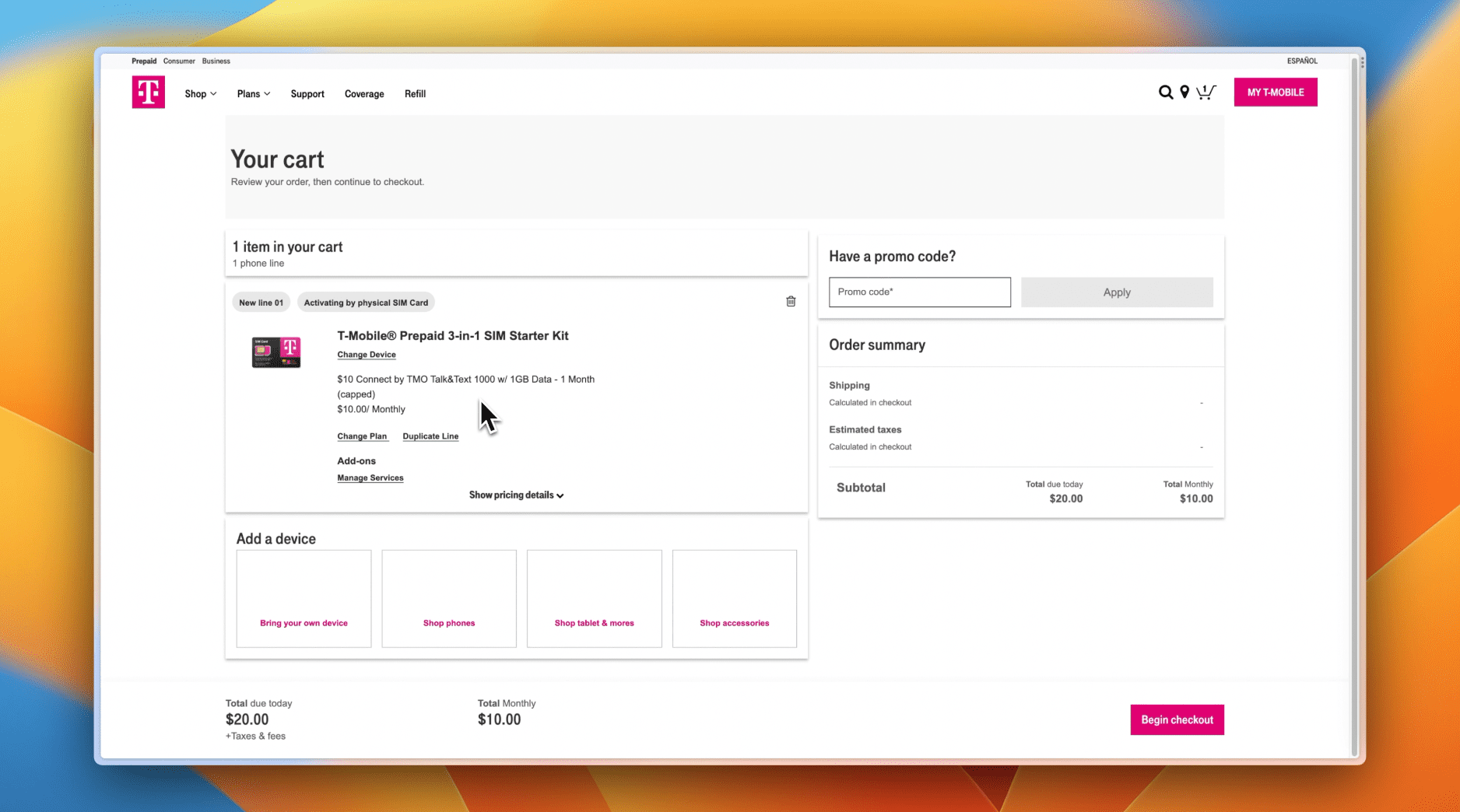
确认完成后,点击“开始结算”。
接下来,在这里去创建一个T-Mobile的账号。
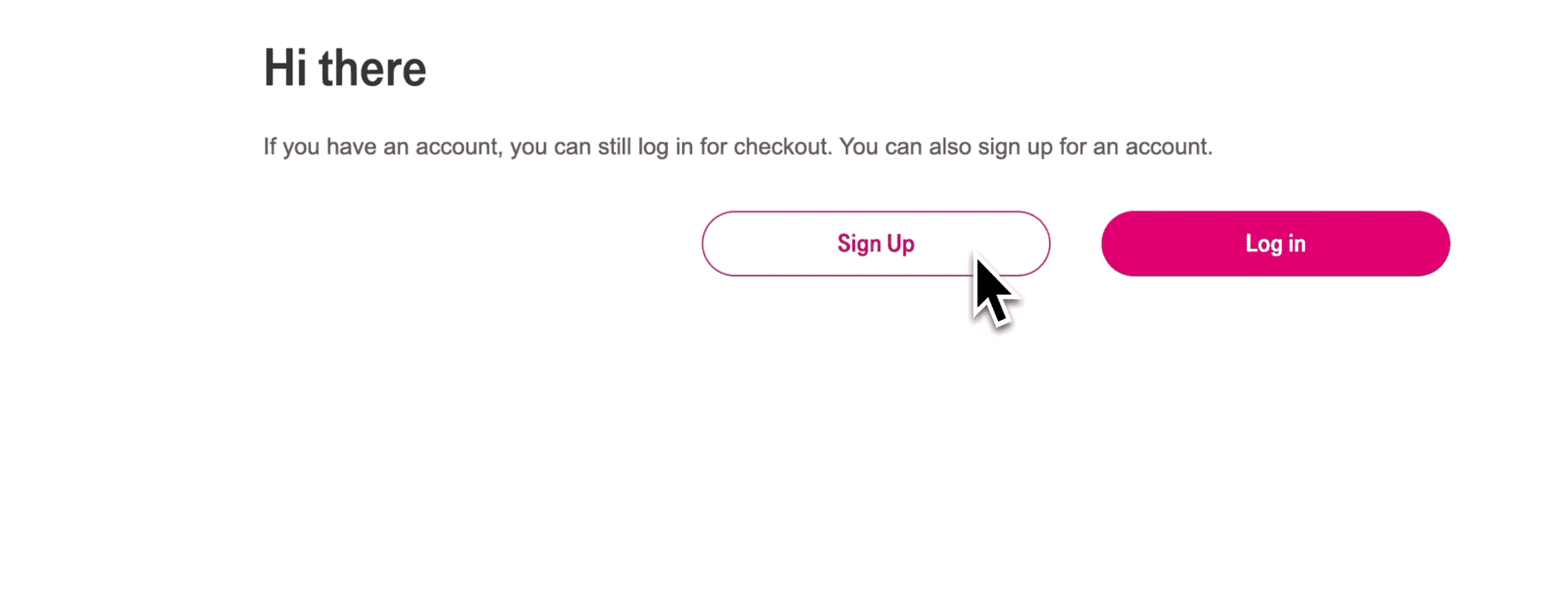
输入自己的邮箱,然后设置一个账号的PIN。接着,输入自己的名字和收货地址。输入完成后,继续付款。T-Mobile就会把实体的手机卡寄送到我们的地址。
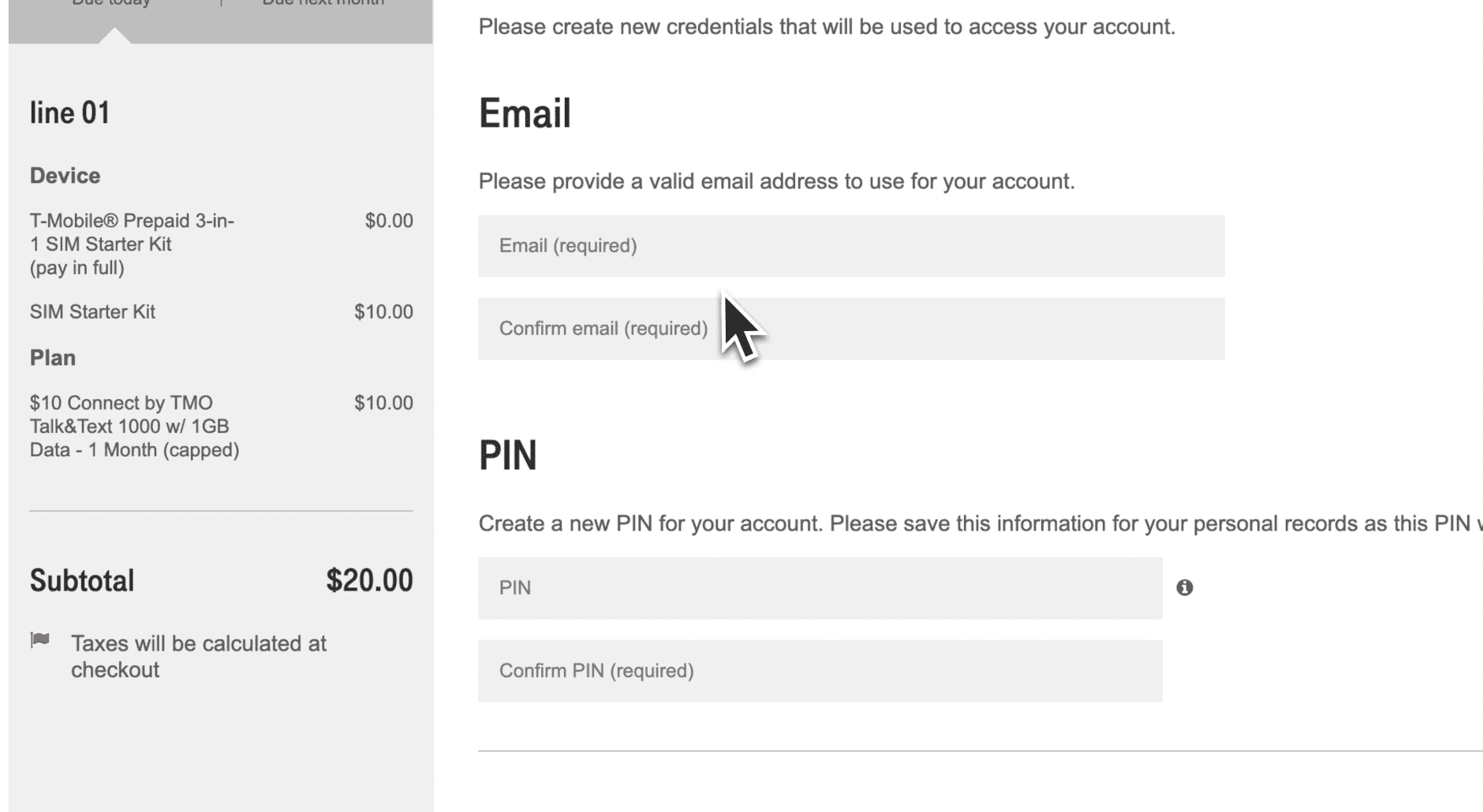
等我们收到这张实体的手机卡后,就可以去进行激活了。
接下来我们演示实体手机卡的激活和使用。
好的,我们还是回到这个页面,在这里输入自己SIM卡的卡号,也就是卡片背面的二维码上面的号码。
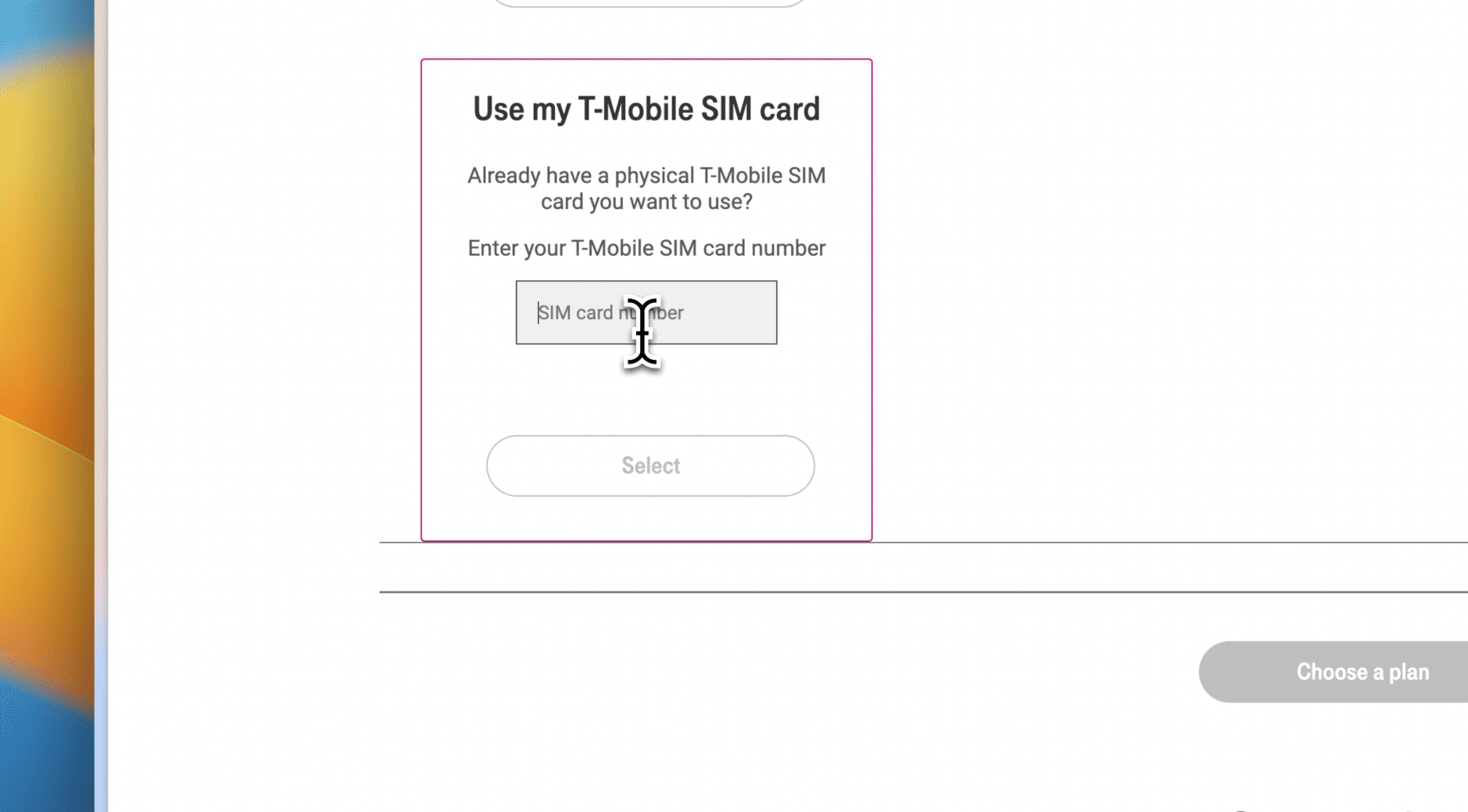
输入完成后点击选择,然后页面会跳转到去付款的页面,和之前操作是一样的。关键是付10美元去激活这个卡片。
当我们支付完10美元后,就可以看到我们的手机号码了。我们把卡插到手机里,依然是没有信号的,需要我们开启Wi-Fi通话,具体流程和eSIM开通是一样的。
接下来我们去注册T-Mobile的账户。需要注意的是在这个过程中需要全程开启美国代理,如果没有开启,直接用国内IP的话,可能是打不开这个网站。
我们点击注册。

接着输入自己的美国手机号码,点击下一步。
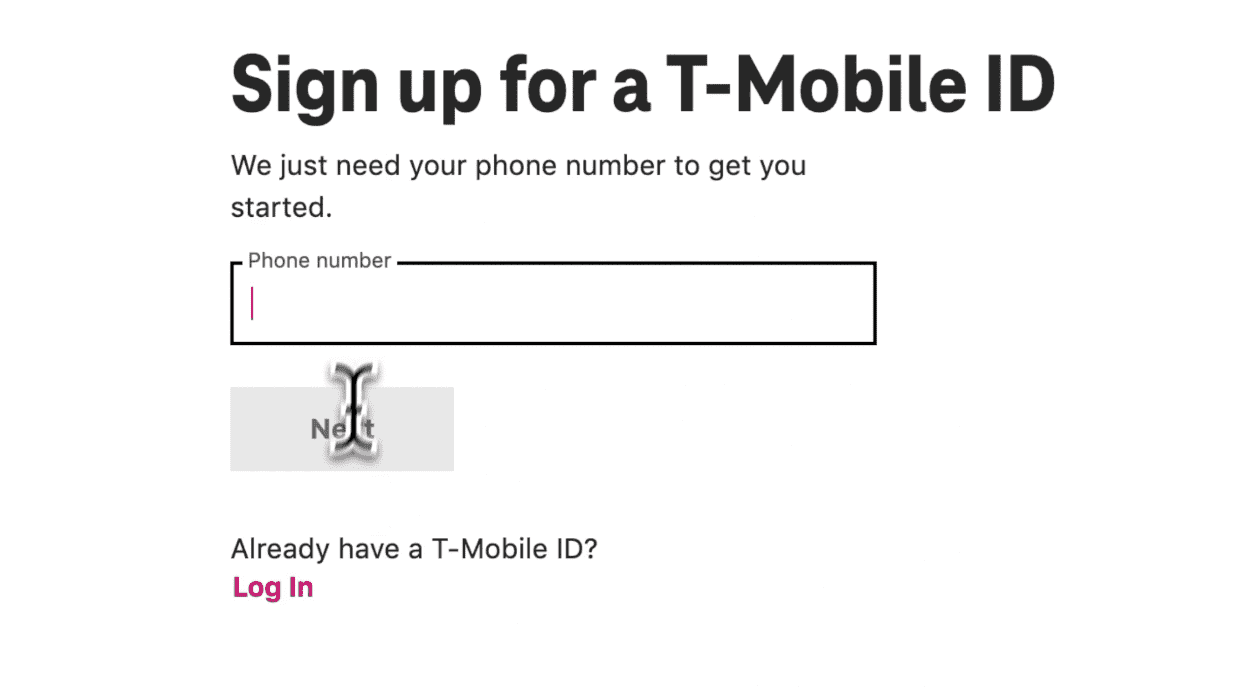
在这里去输入自己的名字,邮箱,电话号码,并设置一个T-Mobile账户的密码。
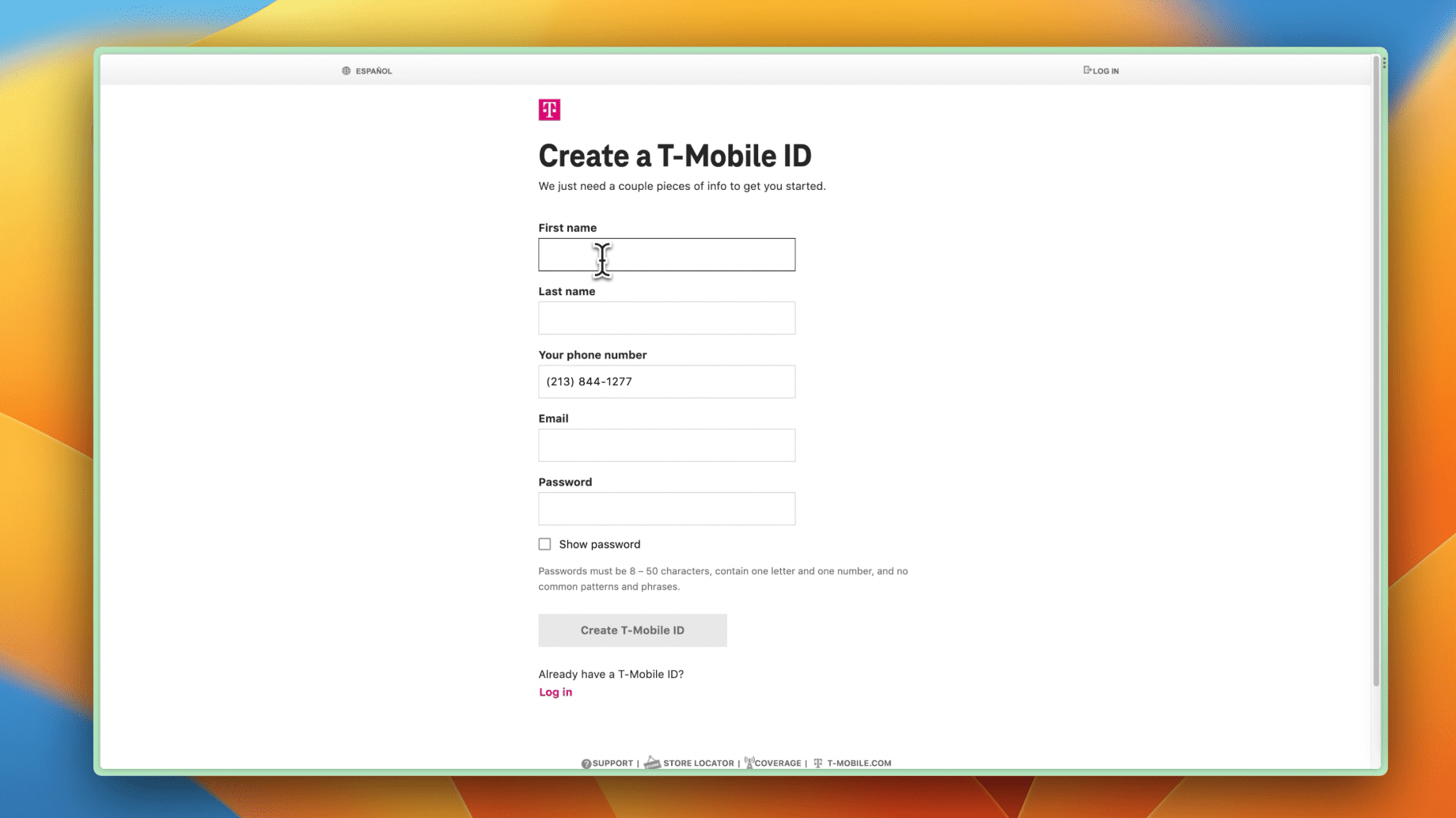
接下来要进行邮箱验证码的验证。
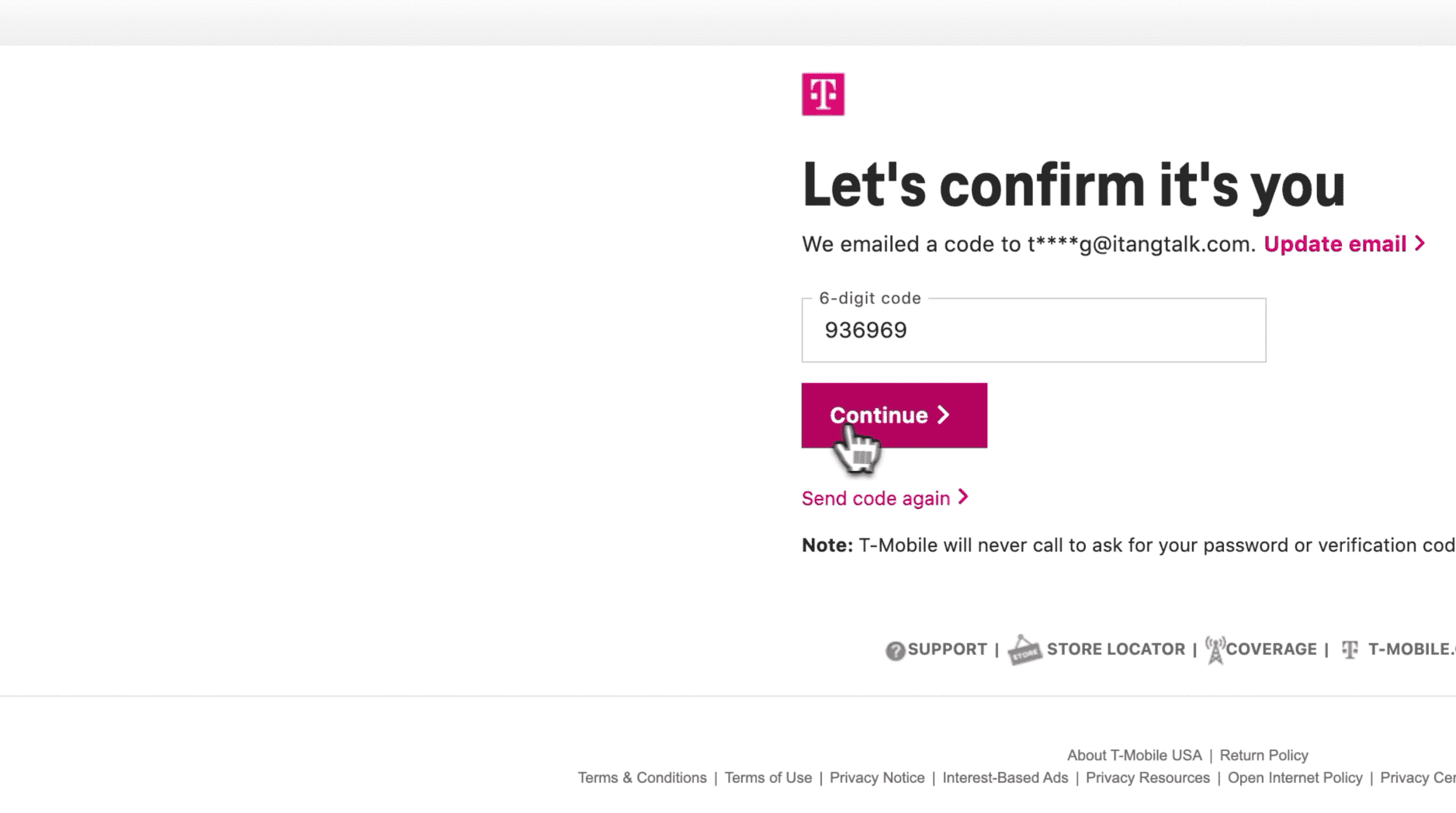
完成邮箱验证后,我们要进行手机卡的验证。
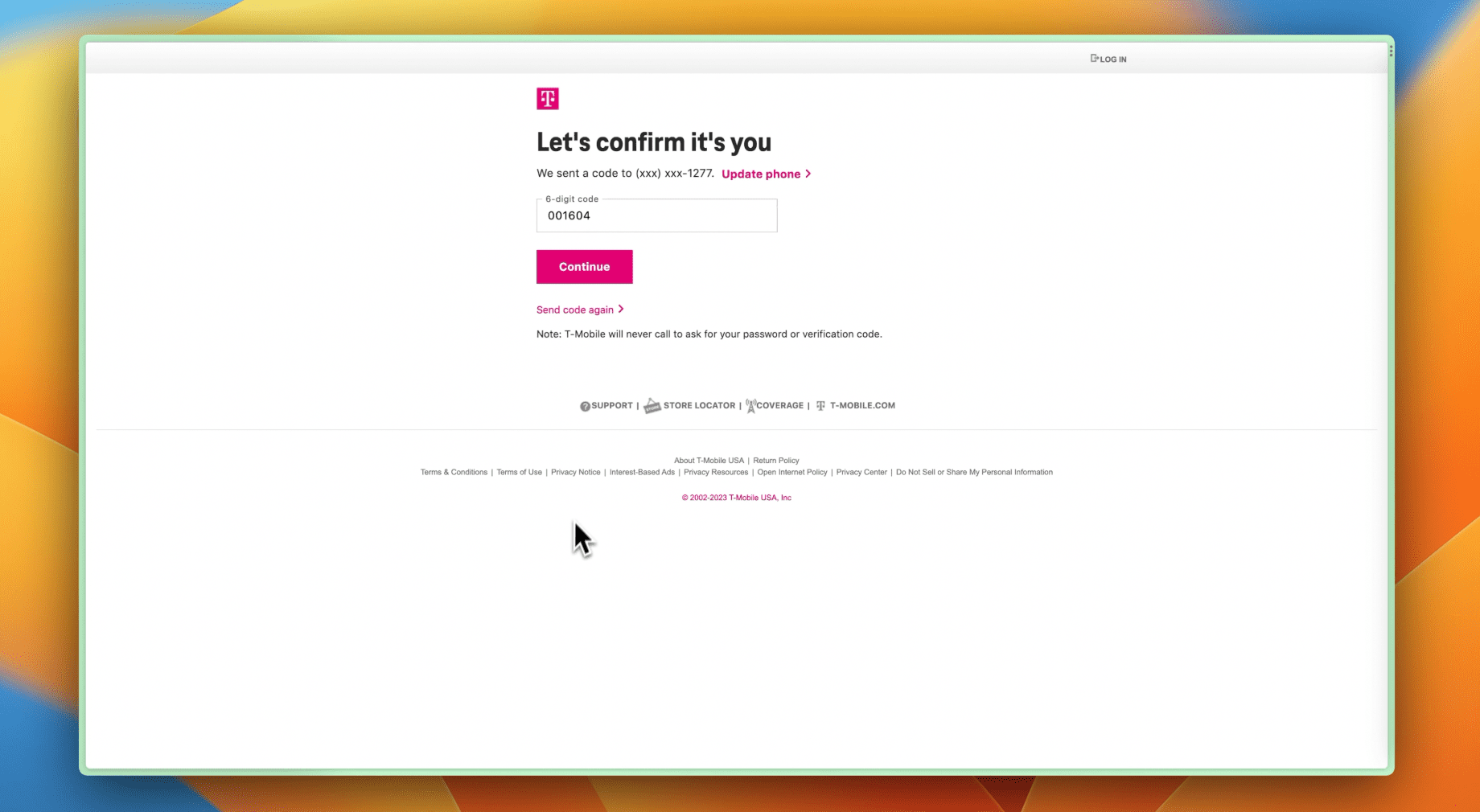
在这步操作时,我们需要先把手机卡插在手机上,或者打开eSIM,并保持WiFi通话连接的状态,这样才能收到系统发给我们的六位数字验证码。
输入验证码后点击继续,然后再输入之前设置的PIN。
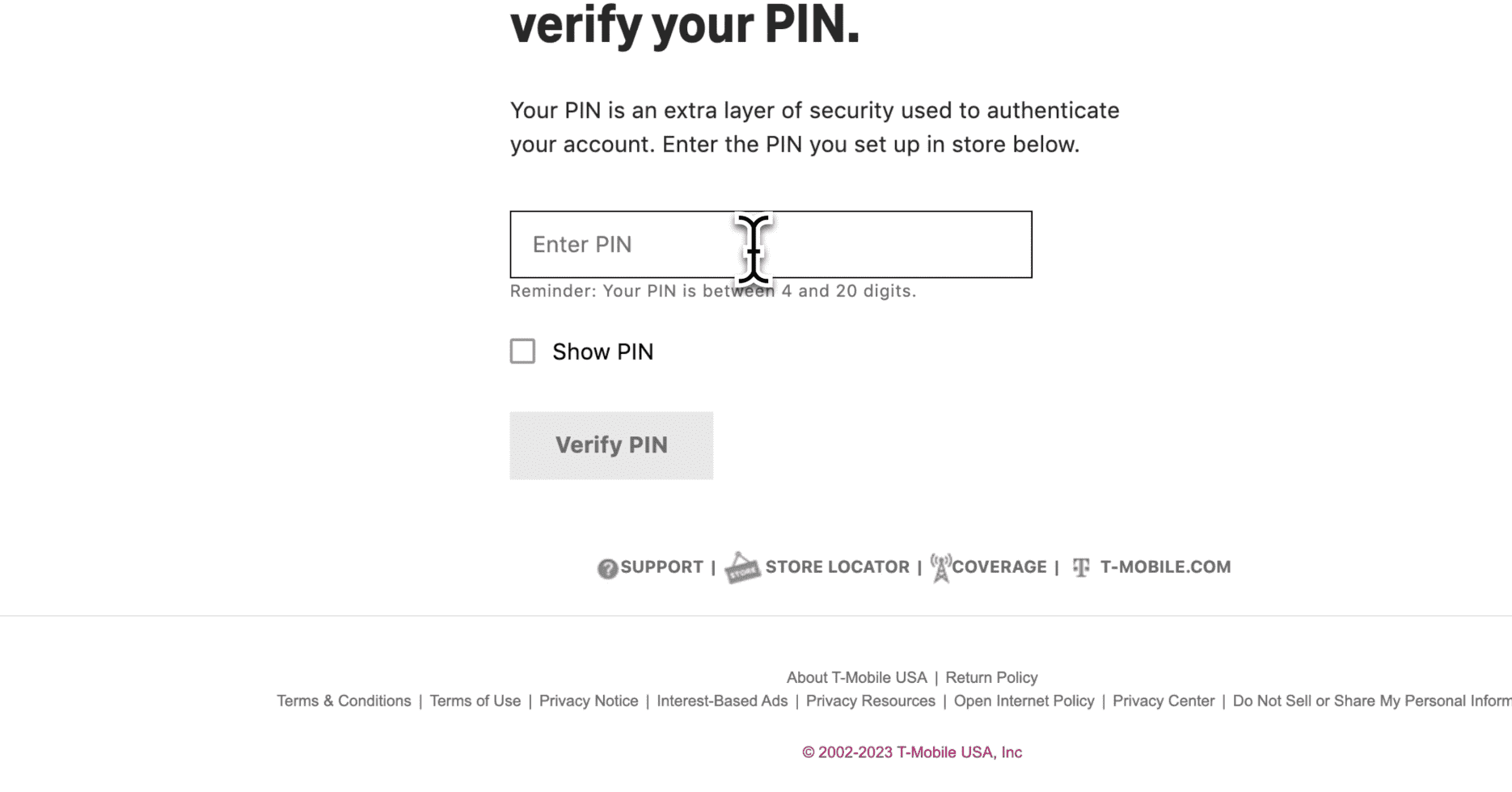
这里会问是否要设置谷歌验证账户,我们可以选择不设置。
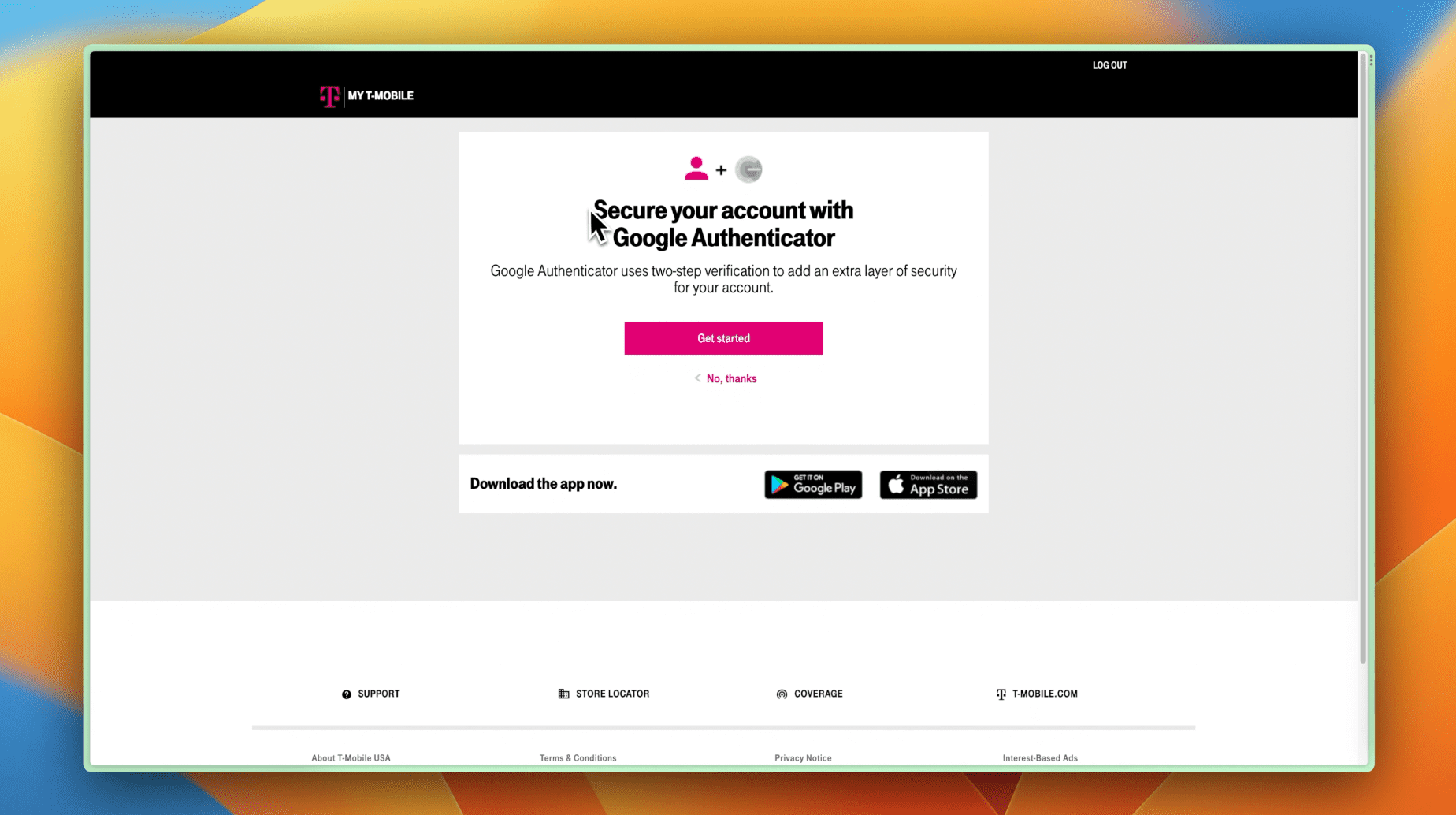
接下来就顺利登录到后台了。
在后台的界面中,我们可以看到我们当前的手机号码套餐还有可用的余额。

在我的账户里,我们可以修改一些信息。
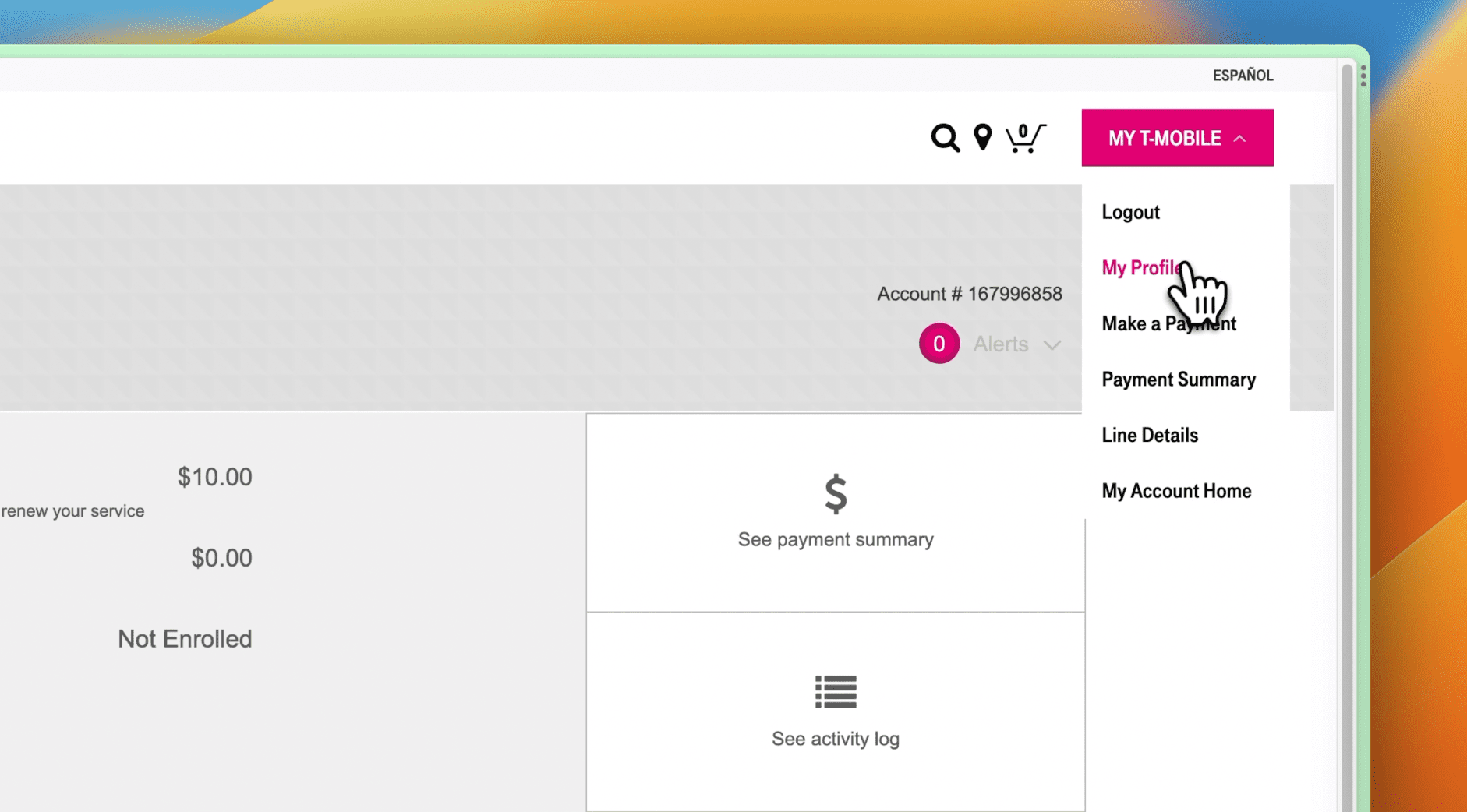
设置一个安全问题,充值或者打开自动充值,这样就不会因为忘记充话费而导致账户暂停。
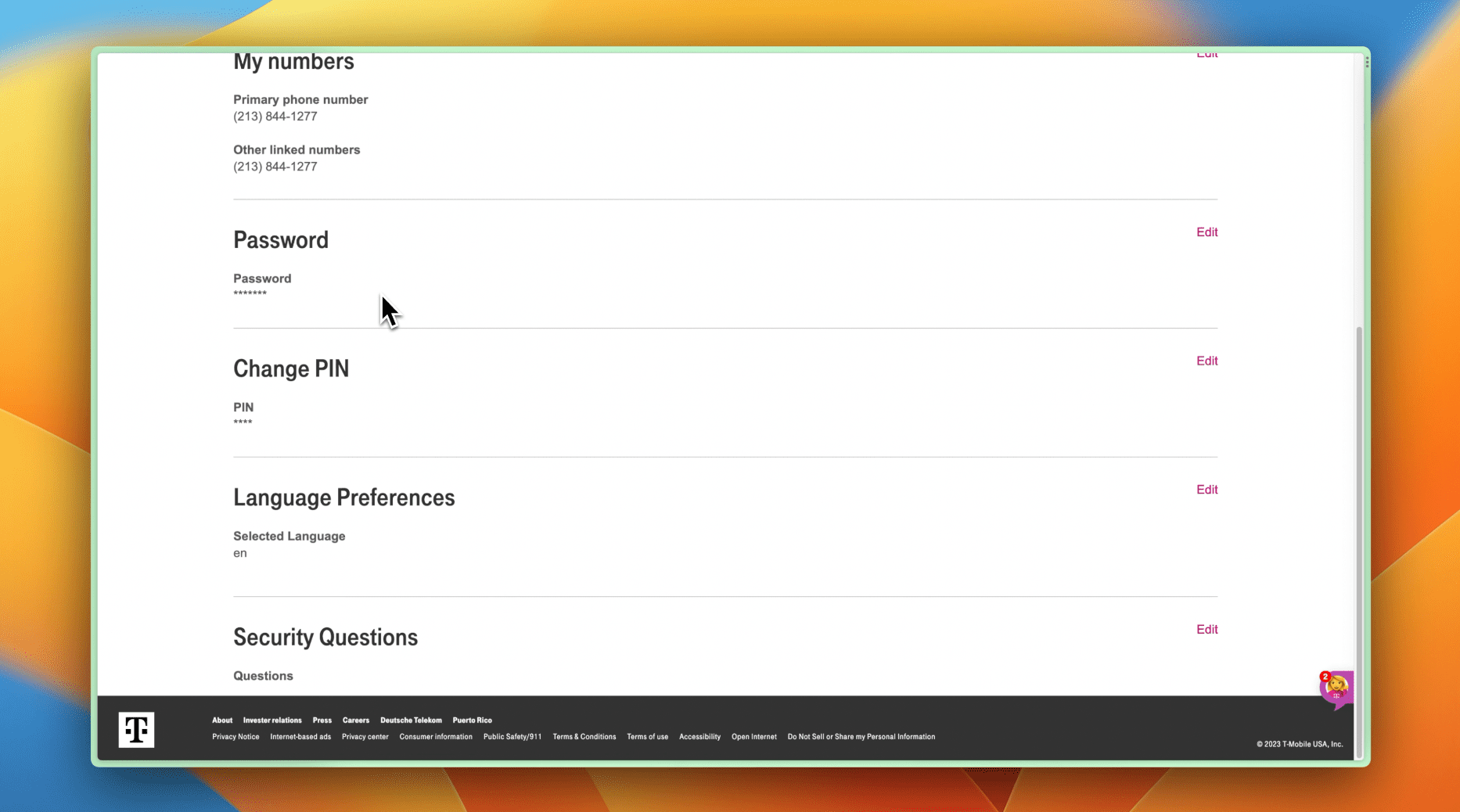
这些设置都比较简单,大家可以自己进去操作一下。
转移号码教程
接下来想重点和大家分享的就是如何去转入自己已有的号码,或者说如何去更换号码。
点击左上角的“支持”。

然后选择“账户”。在账户页面中,我们可以选择“更换手机号码”。
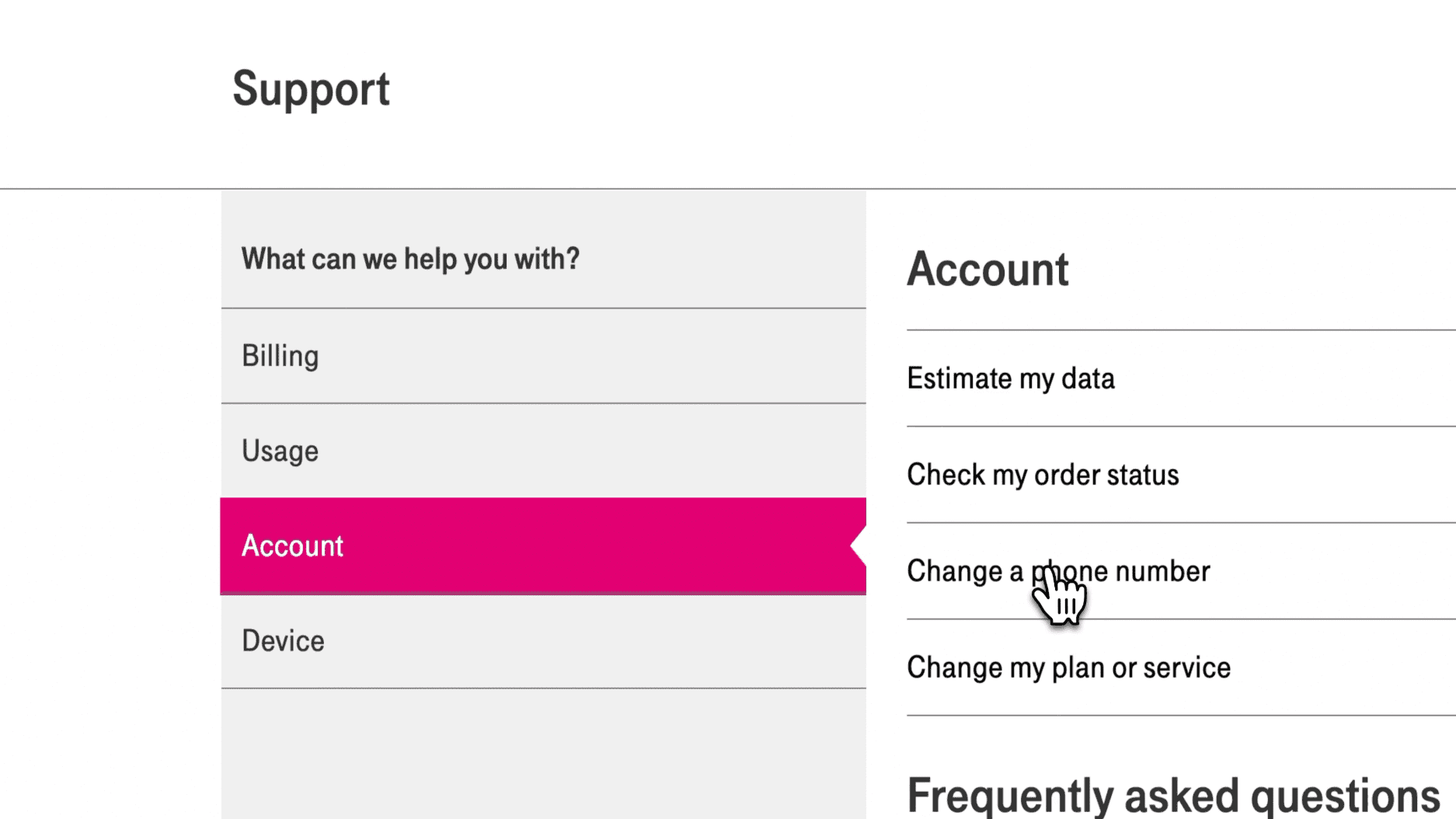
这个时候要输入我们旧号码的转移信息。
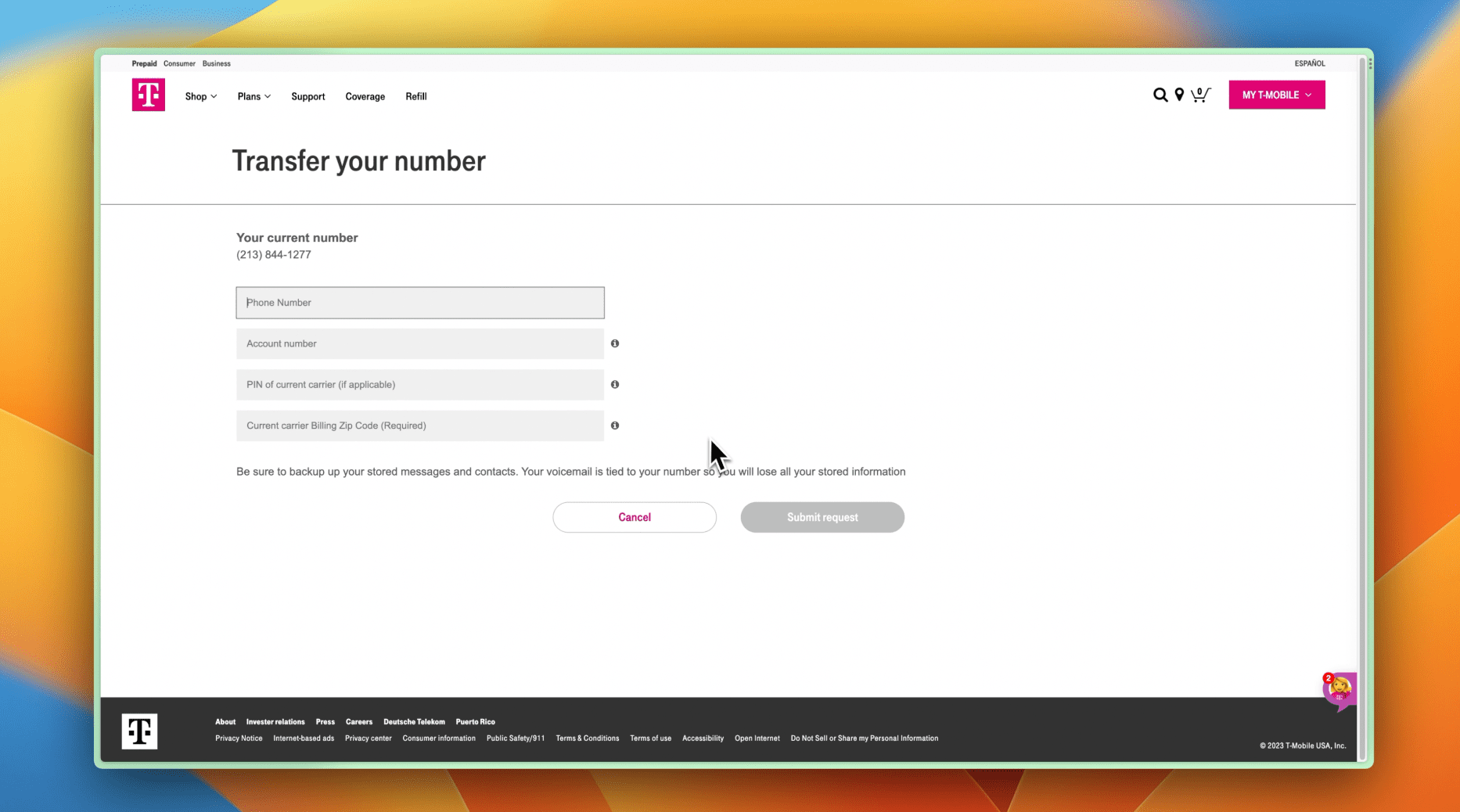
如果没有旧号码,那么可以选择继续使用T-Mobile随机分配给我们的号码。或者也可以购买一个号码。
购买美国手机号码现在主要有两种途径:一种是购买Google Voice,然后转移到这张卡,具体方法大家可以看我之前做的视频教程。转移之后Google Voice的运营商就会变成T-Mobile,不再是虚拟号码;
另外一种方式是直接在之前推荐过的,NumberBarn网站上购买号码。也是可以转移成功的。
购买完号码后,我们会得到四个关键的信息:手机号码、账户号码,Google Voice的手机号码和账户号码是一样的,但其他运营商的话大部分是不一样的、PIN,以及之前旧号码的邮编。
全部输入完成后,我们点击继续。如果输入后无法继续的话,可能是因为我们的IP问题,这时候尝试更换美国IP就可以了。然后我们继续输入这些信息后,就可以顺利地将我们之前的号码转移到这张新卡上面了。
下面向大家说明一下如何去更改套餐。
目前有四个渠道可以要求修改套餐:
1.打客服电话,要求人工客服877–464-8646把套餐改成三美元,如果说不行就挂掉,重新联系下一个客服。
2.关注T-Mobile Twitter,然后发私信,提出相同的要求,如果说不行就退出,过一会儿重新联系下一个客服。
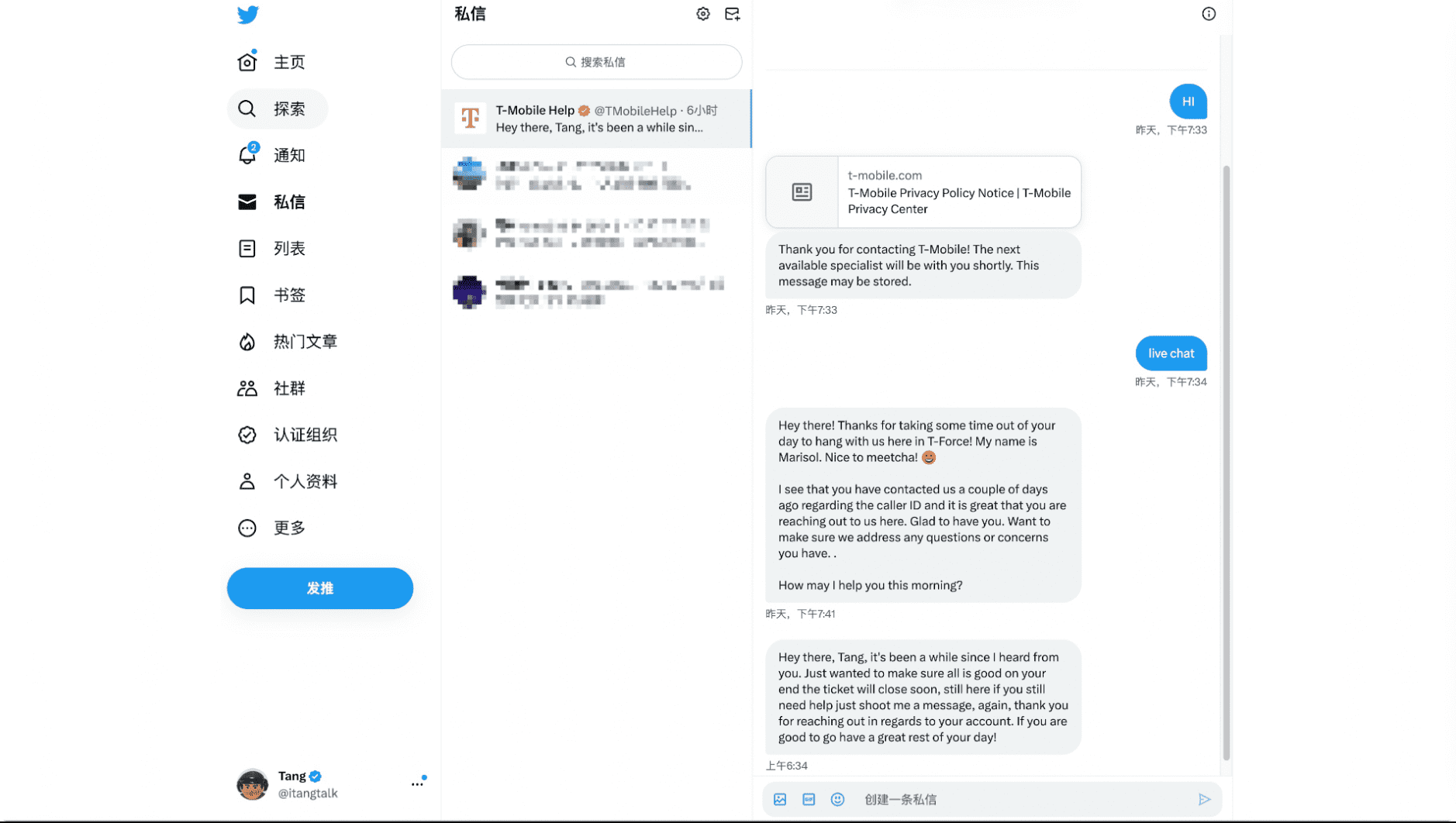
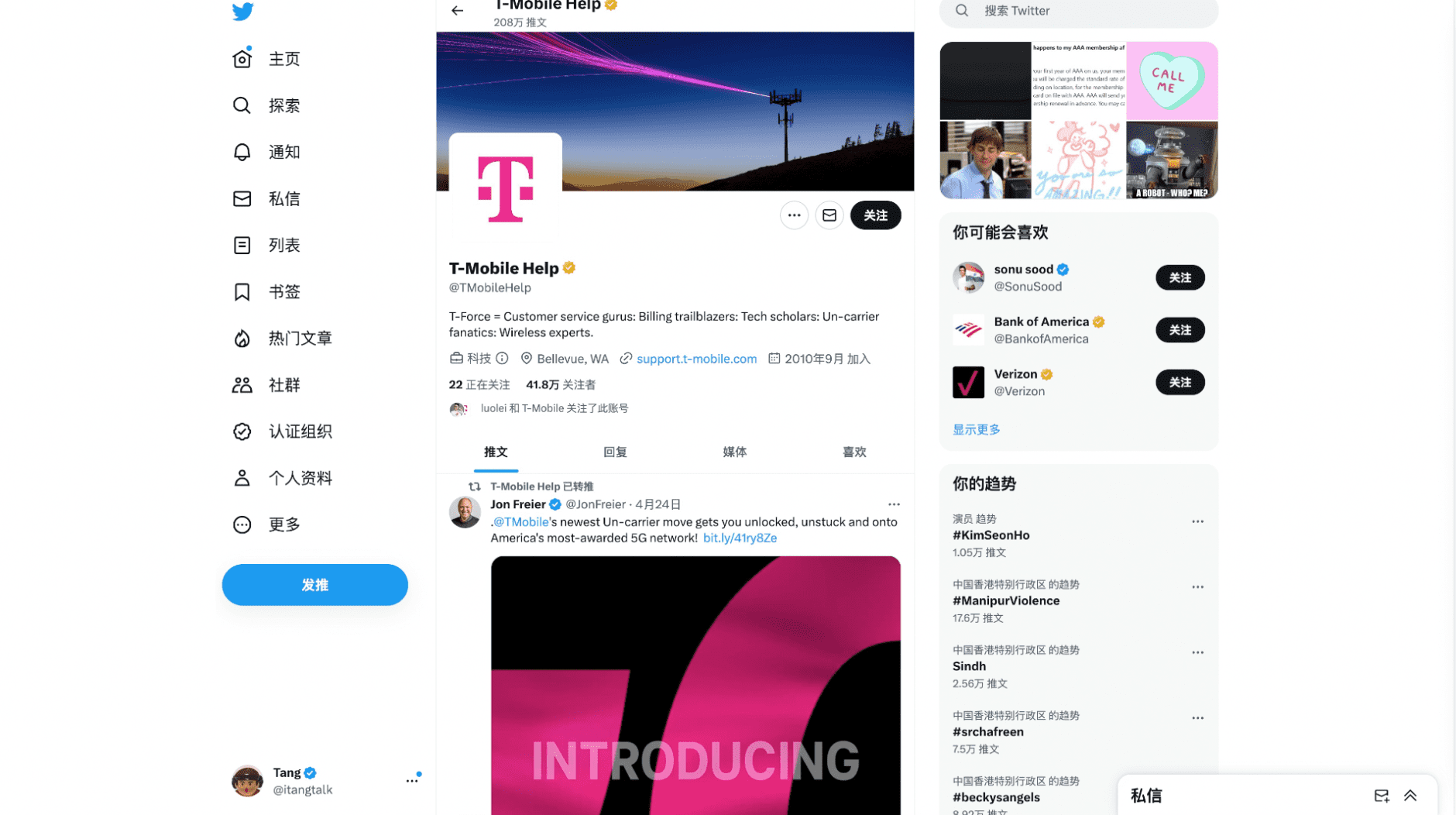
3.关注T-Mobile Facebook,然后发私信,提出相同的要求,如果说不行就退出,过一会儿重新联系下一个客服。
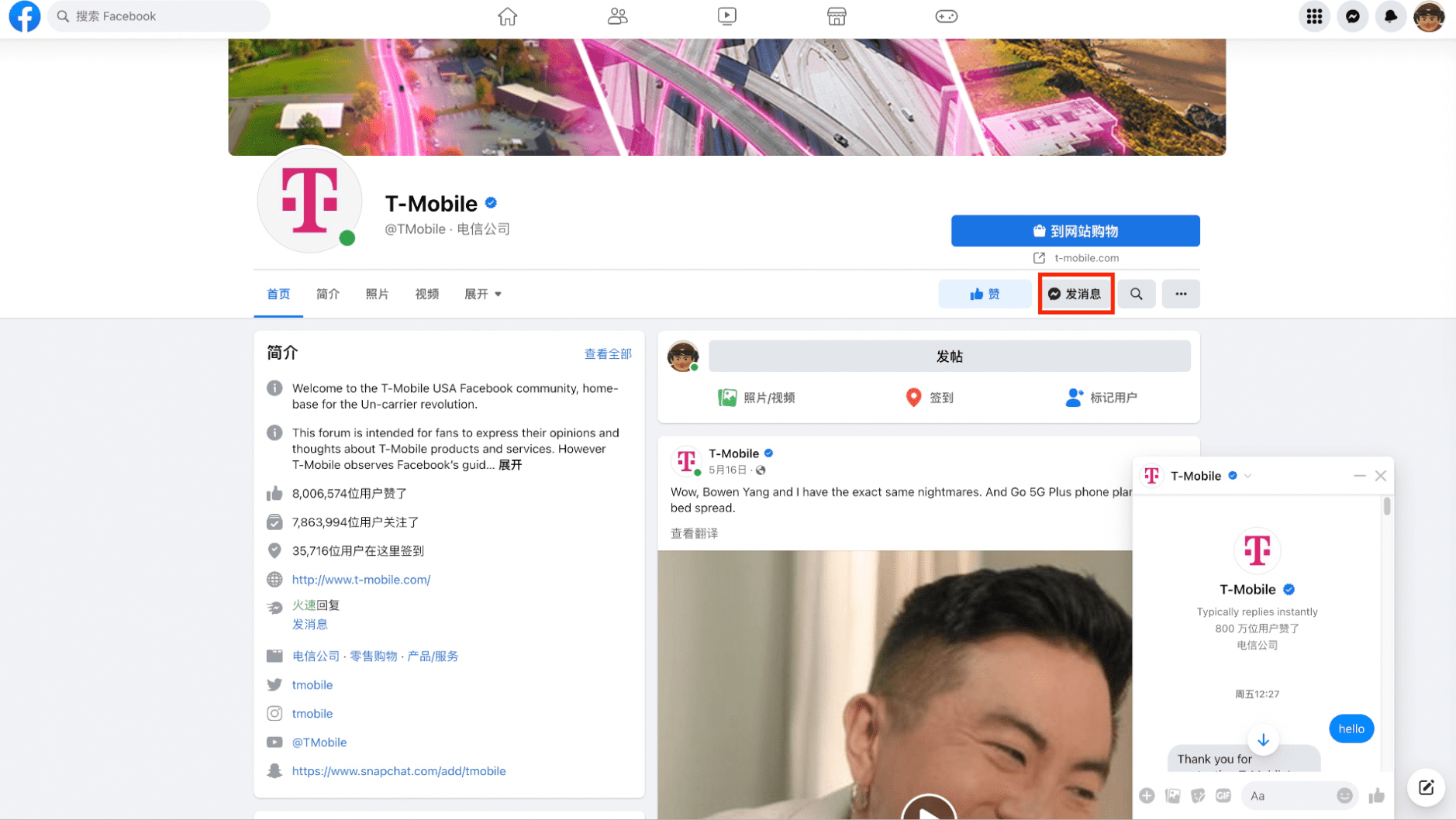
4.第四种方式是隐藏模式,我们可以来到T-Mobile官网,在最下面的用户条款中有说明。
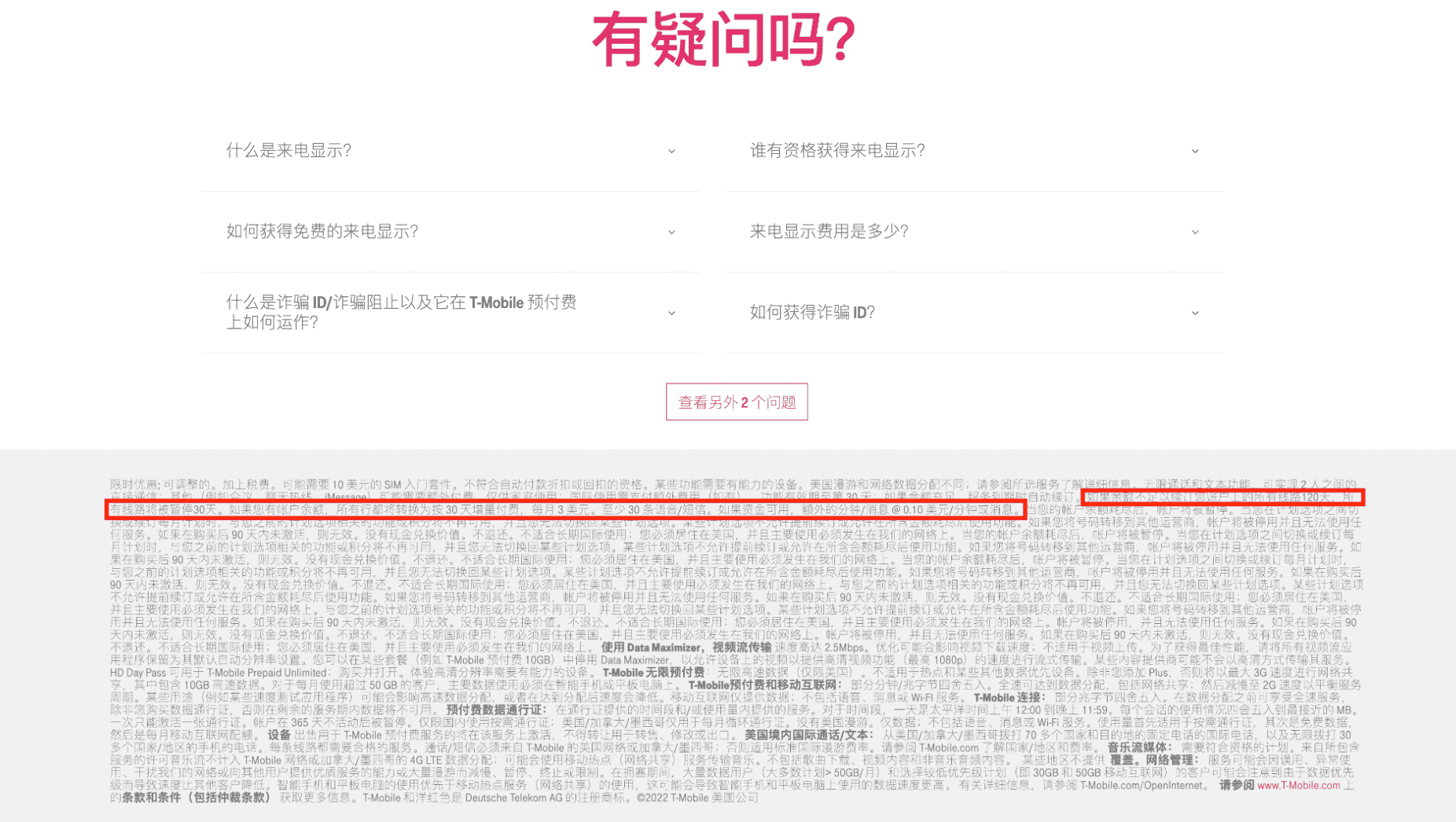
如果我们账户内有余额,但是不足以支付10美元的月租,那么在120天之后,我们的卡就会自动转为月租3美元的套餐了。所以我们只需要在激活卡片后,账户充值3–9美元之间的任意金额,然后躺平120天就可以了。
使用这种模式转套餐,需要注意的是,因为从第二个月开始,我们实际上就已经是欠费状态了,所以这个卡我们是无法正常使用的,只能接受系统短信。在120天之后,变成3美元的套餐了,我们就可以正常使用这张卡了。
我自己是通过T-Mobile Facebook客服更换成功,提出要求后,客服二话没说就给改了,后台马上可以看到套餐下个月生效。
总结起来的话,推荐使用Twitter和Facebook私信的方法。电话客服普遍等待时间比较长,英语不会的小伙伴更是不适用。还不如就直接扔条私信给客服,慢慢等回应就可以了。
更改套餐并不困难,需要的是耐心和毅力,就是不停地与客服进行沟通和尝试。如果一个客服无法帮助你,就换下一个客服继续尝试。我打算在一个月的时间内慢慢联系客服去解决这个问题。然而,经过我的实际测试,第二天联系了七八个客服后,终于碰到了一个可以帮我修改套餐的客服。大家可以参考一下我的经验。